Notes
L’accès à cette page nécessite une autorisation. Vous pouvez essayer de vous connecter ou de modifier des répertoires.
L’accès à cette page nécessite une autorisation. Vous pouvez essayer de modifier des répertoires.
Les versions de l’application Power BI Mobile sont publiées à une cadence mensuelle. La dernière version contient non seulement de nouvelles fonctionnalités, mais également des correctifs de bogues.
Pour plus d’informations sur les nouveautés, consultez :
Juillet 2025
L’accueil dans l’application mobile Power BI a été réorganisé
L’écran d’accueil de l’application mobile Power BI a été repensé pour vous aider à trouver votre contenu clé plus rapidement. Les éléments récents et fréquents apparaissent désormais ensemble dans une seule bande unifiée, ce qui facilite l’identification des éléments les plus importants. Nous introduisons également une nouvelle section Favoris pour un accès rapide et en un seul clic à vos éléments favoris. Combinées avec des boutons de navigation actualisés en bas de l’écran, ces mises à jour simplifient et rendent l'utilisation de l'application plus intuitive.
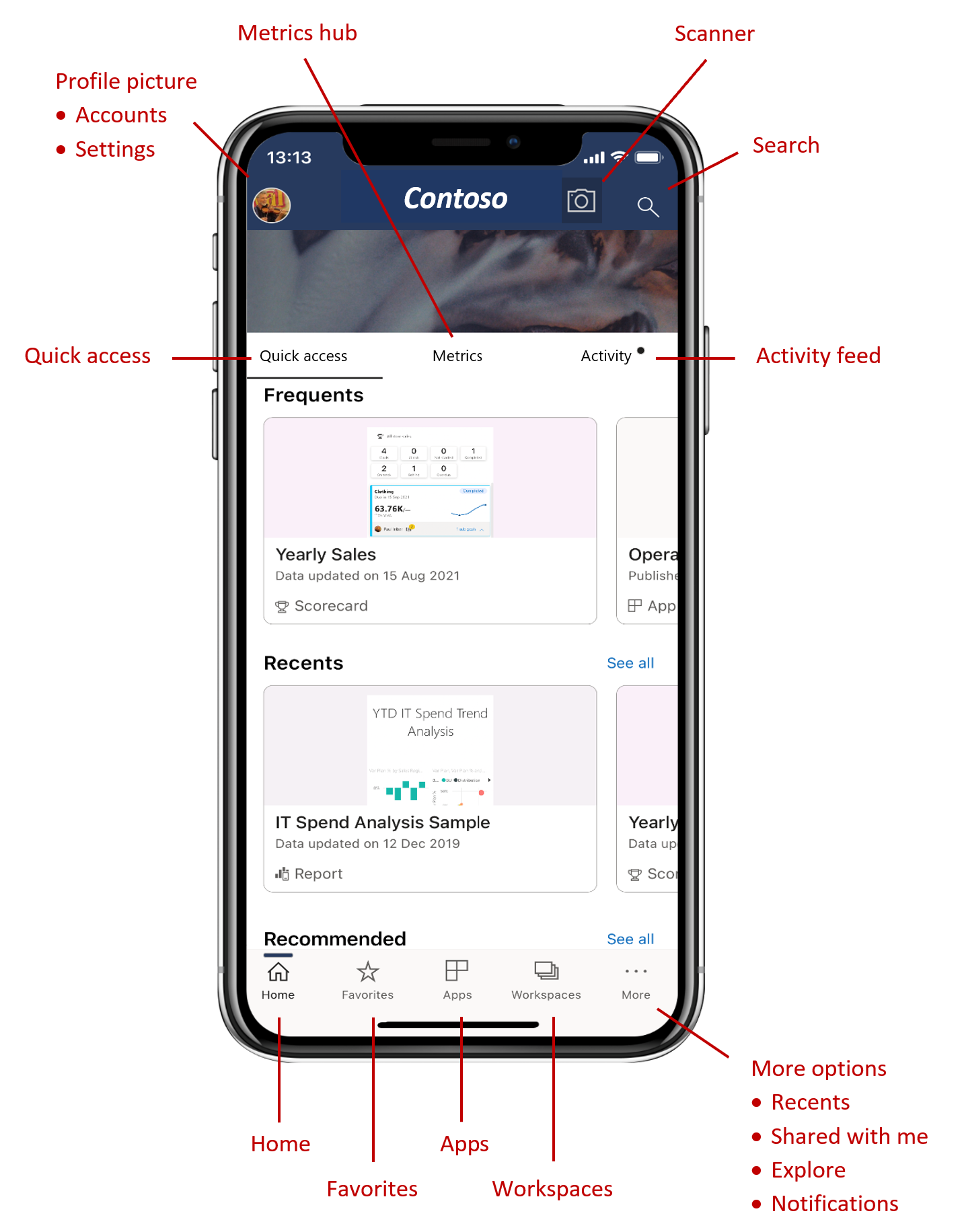
Juin 2025
Les applications d’organisation sont désormais disponibles dans Power BI mobile ! (préversion)
Les applications d’organisation, introduites plus tôt cette année dans le service Power BI, sont désormais disponibles dans les applications mobiles Power BI ! Vous pouvez y accéder via l’onglet Applications ou via des espaces de travail auquel vous avez accès. Comme tout autre type d’élément dans les applications mobiles Power BI, les applications d’organisation peuvent apparaître sur la page d’accueil, être découvertes via la recherche, être marquées comme favoris, etc. La liste de contenu de l’application Org affiche à la fois les éléments Power BI et Fabric ; Toutefois, les éléments Fabric, actuellement non pris en charge dans les applications mobiles, s’ouvrent dans le navigateur de votre appareil, plutôt que dans l’application mobile. Les éléments Power BI s’ouvrent dans l’application mobile comme d’habitude. Consultez notre documentation

Avril 2025
La création automatique de mise en page mobile est désormais généralement disponible
La fonctionnalité de mise en page mobile de création automatique est désormais en disponibilité générale ! Cette fonctionnalité vous permet de créer facilement une disposition optimisée par mobile pour toute page de rapport nouvelle ou existante, avec simplement l’envoi d’un bouton ! Consultez notre documentation !
mars 2025
Affichez les rapports liés à un modèle sémantique directement à partir de votre application mobile Power BI !
Comprendre quels rapports ont été créés à partir d’un modèle sémantique dans Power BI est essentiel pour juger de la cohérence et de la fiabilité des données utilisées dans différents rapports, en particulier dans les environnements collaboratifs où plusieurs parties prenantes s’appuient sur des données précises pour prendre des décisions éclairées. Lorsque vous savez que les rapports sont liés à un modèle sémantique commun, vous pouvez faire confiance aux métriques et aux calculs normalisés.
Pour afficher les rapports connexes d’un modèle sémantique, ouvrez le modèle dans l’application et appuyez sur Contenu lié dans le volet d’informations. Vous verrez les rapports associés auquel vous avez accès, y compris ceux situés dans différents espaces de travail. Le nom de l’espace de travail dans lequel se trouve chaque rapport est affiché directement sous le nom du rapport.

Consultez notre documentation !
Février 2025
Copilot dans les applications mobiles Power BI est désormais disponible sur les tablettes iPad et Android ! (préversion)
Copilot dans les applications Power BI Mobile vous aide à analyser rapidement les données, à obtenir des insights et à prendre des décisions éclairées en déplacement. Avec cette version, vous pouvez maintenant profiter des avantages de Copilot sur votre iPad ou tablette Android, en plus de votre téléphone, où Copilot dans les applications mobiles Power BI a été introduit il y a plusieurs mois.

Consultez notre documentation et commencez aujourd’hui !
Novembre 2024
Copilot vient aux applications mobiles Power BI ! (téléphones iOS et Android) (préversion)
Vous n’avez plus besoin d’analyser les données par vous-même dans les applications mobiles Power BI ! À présent, Copilot peut fournir des résumés et des insights de rapport pour vous aider à prendre des décisions pilotées par les données en déplacement, à tout moment, n’importe où. Appuyez simplement sur l’icône Copilot dans l’en-tête du rapport, choisissez l’invite souhaitée dans la fenêtre de conversation qui s’ouvre (actuellement, vous pouvez choisir d’obtenir un résumé exécutif ou des insights) et Copilot effectue le reste ! Une fois que Copilot a généré sa réponse, vous pouvez explorer davantage vos données en appuyant sur les références fournies dans la réponse ou en utilisant les invites suggérées en bas de la fenêtre de conversation pour modifier ou affiner votre requête.

Copilot dans Power BI Mobile peut être utilisé avec n’importe quel rapport qui répond à Copilot pour les exigences de Power BI.
Consultez notre blog et notre documentation !
Septembre 2024
Prise en charge de NFC (préversion)
Les applications mobiles Power BI prennent désormais en charge NFC ! Inscrivez tout contenu Power BI sur une balise NFC pour créer des connexions transparentes entre vos données et les emplacements physiques pertinentes. Cette fonctionnalité est particulièrement utile pour les travailleurs de première ligne qui nécessitent un accès rapide aux données. Par exemple, un responsable de la vente au détail peut accéder rapidement aux données d’inventaire en passant son téléphone sur une balise NFC placée sur une étagère de stockage.
Pour utiliser une balise NFC avec l’application mobile Power BI, ouvrez le contenu Power BI souhaité (rapport, page de rapport, tableau de bord, carte de performance, etc.) et utilisez la nouvelle opération NFC dans l’en-tête de l’application pour inscrire ce contenu sur une balise NFC. Placez ensuite la balise à l’emplacement ou sur l’objet souhaité. Après cela, toute personne disposant de l’autorisation d’accéder à l’élément peut le faire en passant son téléphone sur la balise. Consultez notre version de démonstration et notre documentation !

Juin 2024
Afficher les visuels sous forme de tables (préversion)
Les applications mobiles Power BI prennent désormais en charge l’affichage des visuels de rapport sous forme de tableaux, comme vous pouvez le faire dans le service Power BI. Cette fonctionnalité vous permet d’afficher instantanément tous les visuels d’un rapport (à l’exception des segments, des cartes et des visuels non basés sur les données) en tant que visuels de table et rend les données sous-jacentes accessibles aux utilisateurs qui utilisent des lecteurs d’écran. Cela est également avantageux pour les utilisateurs qui préfèrent voir leurs données sous forme tabulaire, ce qui ressemble davantage à l’affichage dans Excel.
Pour activer ce nouveau mode d’affichage, ouvrez le menu Options dans l’en-tête du rapport, puis appuyez sur Afficher tous les visuels sous forme de tables. Le mode d’affichage est appliqué à toutes les pages du rapport. Pour revenir à l’affichage normal, ouvrez à nouveau le menu Options dans l’en-tête du rapport, puis appuyez sur Afficher les visuels d’origine.

Avril 2024
Afficher des dossiers dans des espaces de travail des applications Power BI Mobile
Les applications mobiles Power BI prennent en charge les dossiers dans les espaces de travail ! Lorsque vous parcourez un espace de travail dans l’application mobile, vous voyez maintenant des dossiers avec tout contenu Power BI pris en charge pouvant être présent.

Appuyez sur un dossier pour l’ouvrir. Vous allez voir tous les éléments Power BI pris en charge qu’il contient. Du fait que l’application mobile affiche uniquement les éléments Power BI pris en charge, tout élément Power BI non pris en charge ou Fabric n’est pas visible. Quand un dossier ne contient aucun élément Power BI pris en charge, il apparaît vide dans l’application mobile, même si des éléments non pris en charge sont présents.
Ouvrir des éléments Power BI en mode plein écran
Il est désormais possible d’ouvrir des éléments Power BI en mode plein écran afin que les utilisateurs puissent obtenir l’affichage sans entrave le plus grand possible de leurs données. Cette capacité est particulièrement utile pour les travailleurs de première ligne qui ont besoin d’un accès rapide à leur contenu.
L’ouverture directe d’un élément en mode plein écran est prise en charge pour lancer des éléments et des liens universaux.
Pour effectuer l’ouverture d’un élément de lancement en mode plein écran, sélectionnez Toujours ouvrir en mode plein écran lors de la définition d’un nouvel élément de lancement, ou activez la bascule Ouvrir en plein écran dans les paramètres de l’application si vous avez déjà choisi un élément de lancement. Si vous souhaitez obtenir plus d’informations, voir Choisir un élément de lancement pour votre application mobile Power BI.
Pour ouvrir un élément en mode plein écran en utilisant un lien universel, ajoutez le paramètre de requête ?fullScreen=1 au lieu de l’élément. Pour obtenir plus d’informations, consultez Créer un lien qui fonctionne partout. Des administrateurs d’appareil mobile peuvent également ajouter le paramètre de requête ?fullScreen=1 à la configuration de l’élément de lancement. Pour obtenir des détails, voir Configuration d’un élément de lancement en utilisant un outil de gestion des périphériques mobiles (GPM).
Nouvelle action « Effacer le code-barres » dans le pied de page du rapport
Un nouveau bouton « Effacer le code-barres » dans le pied de page du rapport simplifie l’effacement d’un filtre de code-barres actif et le retour au rapport non filtré.
![]()
Découvrez plus d’informations sur la numérisation de code-barres à partir de l’application mobile.
Mars 2024
Création automatique de disposition pour appareils mobiles (préversion)
La nouvelle fonctionnalité de création automatique de disposition pour mobile vous permet de créer facilement des dispositions optimisées pour les pages de rapports nouvelles ou existantes. Dans la vue Disposition pour mobile, sélectionnez simplement Créer automatiquement.
Une nouvelle disposition complète avec les visuels de votre rapport sera créée sur le canevas. Le moteur de création automatique comprend la disposition de bureau de votre rapport, et essaie de créer une vue optimisée pour les mobiles qui soit attrayante et préserve les fonctionnalités de votre rapport. La fonctionnalité est destinée à vous aider à démarrer. Si la disposition n’est pas exactement ce que vous voulez ou que vous attendez, vous pouvez l’ajuster pour qu’elle corresponde à vos besoins, ou vous pouvez l’annuler et revenir à la disposition précédente.
Consultez notre documentation et démarrez !
Prise en charge de l’authentification unique (SSO) visuelle personnalisée
Les visuels personnalisés utilisant la nouvelle API d’authentification sont désormais également pris en charge quand ils sont affichés dans les applications Power BI Mobile. Aucune authentification supplémentaire n’est requise, ce qui garantit que votre expérience d’exploration de données dans l’application mobile est aussi fluide et agréable que possible, sans interruption. En savoir plus sur l’API d’authentification pour les visuels personnalisés
Janvier 2024
Découvrir Power BI avec des exemples de rapports sur votre mobile
Les exemples de rapports de Power BI vous aident à devenir rapidement opérationnel avec Power BI. Vous pouvez désormais utiliser un exemple de rapport directement à partir de l’application mobile. Dans la page d’accueil de l’application, sélectionnez simplement la flèche vers le bas sur la bande Recommandé, choisissez Exemples de rapports, puis sélectionnez l’un des exemples. Une fois le rapport installé dans votre espace de travail personnel, vous pouvez commencer à l’explorer dans l’application. Vous pouvez également accéder aux exemples de rapports dans la page Explorer.
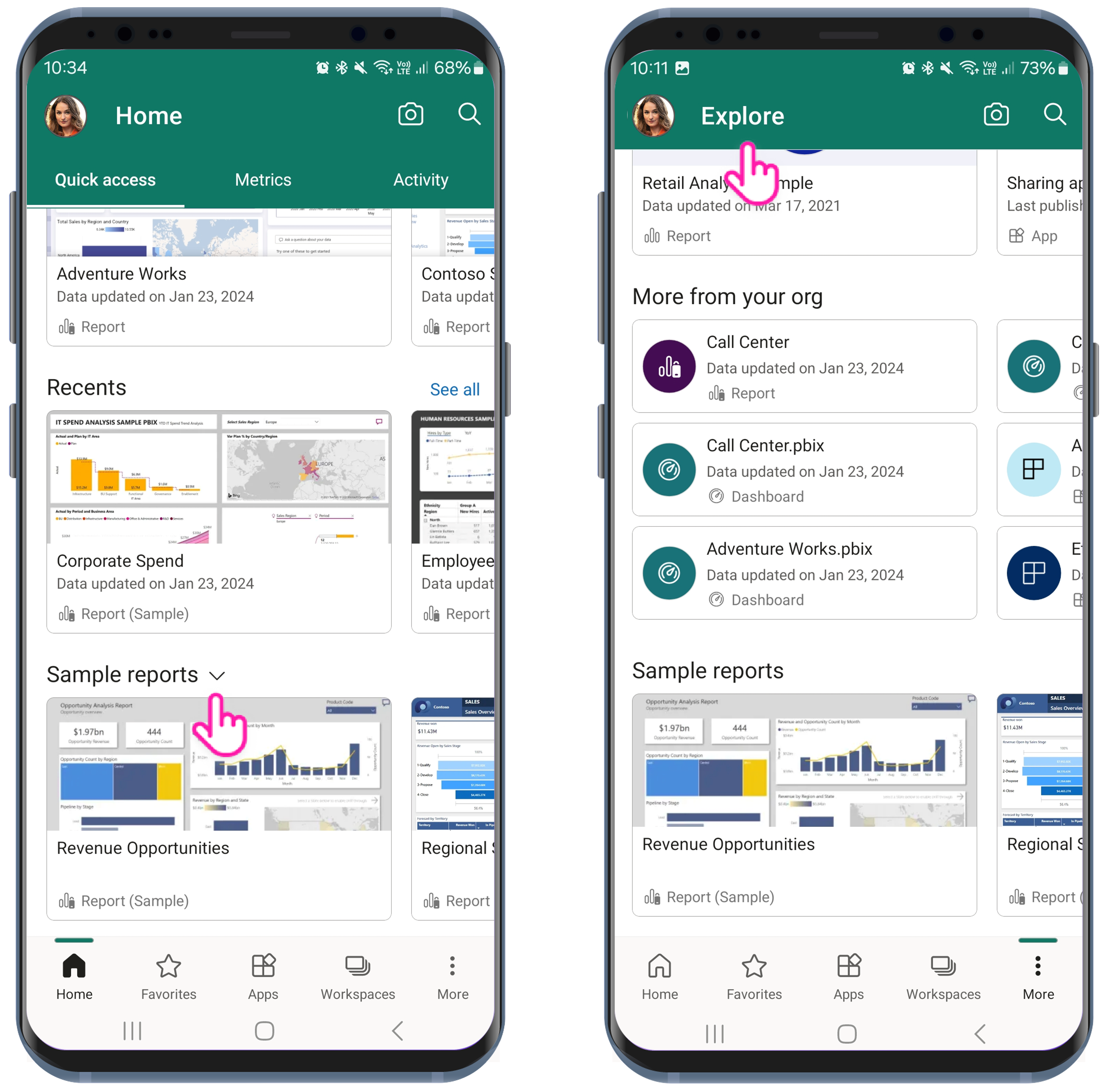
Décembre 2023
Le mode d’appareil partagé est maintenant en disponibilité générale.
Introduit en septembre dernier, le mode d’appareil partagé est maintenant en disponibilité générale. Avec le mode d’appareil partagé, les organisations peuvent désormais déployer de façon sécurisée l’application mobile Power BI sur leur pool d’appareils partagés. Voyez par vous-même !
Novembre 2023
Modèle sémantique : nouveau nom pour les jeux de données Power BI
Microsoft a renommé le type de contenu jeu de données Power BI en modèle sémantique. Pour plus d’informations, consultez Nouveau nom pour les jeux de données Power BI.
Octobre 2023
Prise en charge du partage entre clouds
La prise en charge de l’application mobile Power BI pour accéder au contenu Power BI partagé avec vous à partir d’organisations externes vous permet désormais d’ouvrir des liens vers des éléments partagés avec vous à partir d’autres clouds Power BI.
Septembre 2023
Canevas interactif de disposition mobile
L’interactivité fait son entrée au canevas de disposition mobile ! Cela signifie que vous pouvez utiliser votre souris ou d’autres méthodes de sélection pour interagir avec les visuels que vous avez disposés sur le canevas. Avec l’interactivité de canevas, vous pouvez maintenant tester le fonctionnement des signets et de la navigation lorsque vous sélectionnez des boutons, des visuels de navigation et des segments, tandis que vous êtes en train de créer votre vue optimisée pour mobile. Vous pouvez également rendre vos tables et matrices parfaites pour la disposition mobile en sélectionnant les en-têtes de tableau et de matrice et en ajustant les largeurs de colonne. Découvrez le nouveau canevas de disposition mobile interactif aujourd’hui !
Présentation du mode d’appareil partagé (iOS et Android) (préversion)
Les applications mobiles Power BI prennent désormais en charge la fonctionnalité Microsoft Entra ID mode d’appareil partagé.
Les appareils partagés sont des appareils appartenant à l’entreprise que les employés, souvent de première ligne, partagent pour effectuer leurs tâches et leurs shifts à divers emplacements. Toutefois, la plupart des applications mobiles sont conçues pour des utilisateurs uniques et optimisent l’expérience mono-utilisateur, notamment grâce à l’authentification unique (SSO) qui connecte un utilisateur à plusieurs applications sur son appareil. Ce comportement ne convient pas aux appareils qui sont partagés par plusieurs utilisateurs. Dans le cas d’appareils partagés, les employés doivent pouvoir choisir un appareil dans le pool, « se l’approprier » pendant la durée de leur shift, puis, à la fin de ce shift, se déconnecter globalement de l’appareil et supprimer toutes leurs informations personnelles et professionnelles afin de remettre l’appareil dans le pool. C’est exactement ce que le mode d’appareil partagé Microsoft Entra ID permet.
Avec la nouvelle prise en charge du mode d’appareil partagé par l’application mobile Power BI, les organisations peuvent désormais déployer l’application en toute sécurité sur des pools d’appareils partagés. Consultez les détails !
Août 2023
Personnaliser votre expérience de lancement avec des éléments de lancement
Si vous accédez toujours directement à un rapport, un tableau de bord, une carte de performance ou une application spécifique lorsque vous ouvrez votre application mobile Power BI, vous pouvez maintenant gagner du temps en configurant cet élément comme élément de lancement. L’élément s’ouvre alors automatiquement chaque fois que vous démarrez votre application. Vous n’aurez plus à perdre de temps pour y accéder à chaque fois. Consultez les détails !
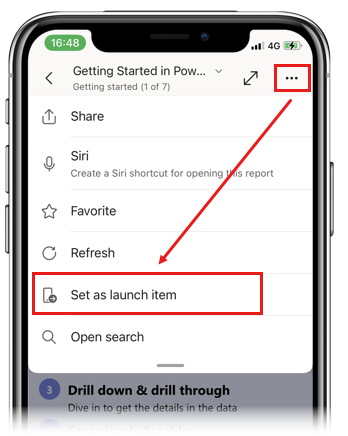
Les organisations peuvent également configurer un élément de lancement pour des groupes d’utilisateurs via la gestion des appareils mobiles. Consultez Configurer à distance l’application Power BI à l’aide d’un outil MDM pour en savoir plus.
Un nouveau sélecteur de disposition facilite la création de rapports optimisés pour mobile
Il est désormais facile de basculer rapidement entre les dispositions web et mobiles lorsque vous développez vos rapports. Les boutons du nouveau sélecteur se trouvent en bas de l’écran, juste à côté du navigateur de page. Voyez par vous-même !

Juillet 2023
Actualisation du modèle sémantique (iOS et Android)
Vous pouvez maintenant afficher les informations et l’état d’actualisation du modèle sémantique, et même actualiser manuellement les modèles sémantiques, directement à partir de l’application mobile ! De plus, chaque fois que l’un de vos modèles sémantiques subit un échec d’actualisation, vous êtes averti dans l’application mobile afin de pouvoir immédiatement commencer à résoudre le problème. Consultez les détails !
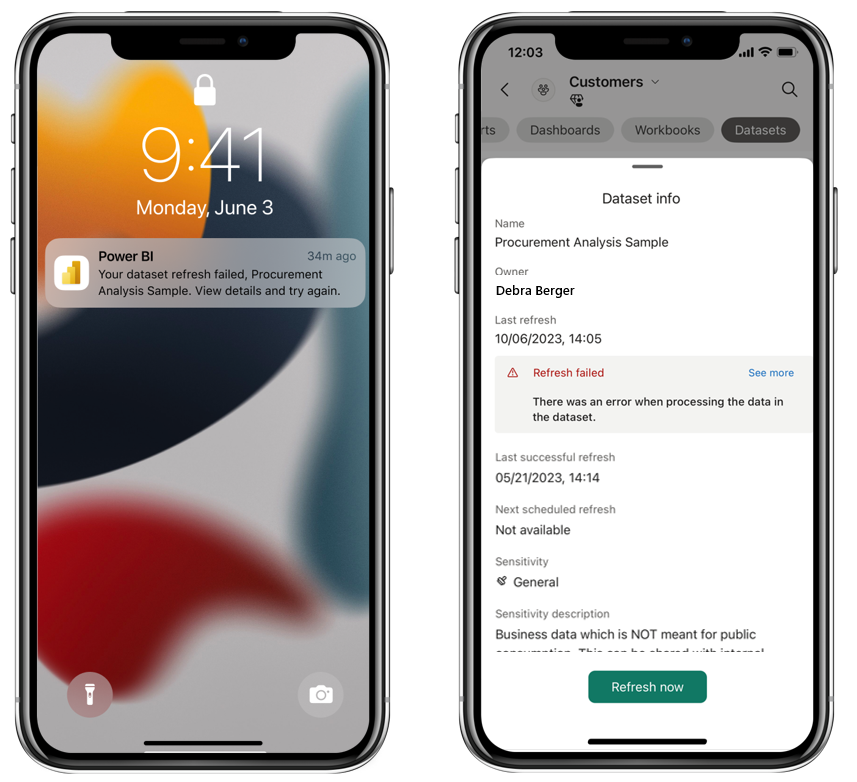
Mai 2023
Exporter vers Excel (Windows)
Le cas échéant, vous pouvez désormais exporter des données d’un visuel Power BI vers Excel. Ouvrez simplement le menu des options du visuel, puis sélectionnez Exporter les données.
Avril 2023
Les hiérarchies sont désormais prises en charge pour vos métriques ! (iOS et Android)
Les hiérarchies sont désormais disponibles dans les applications mobiles, où vous pouvez explorer la hiérarchie pour vérifier la progression et les états, ainsi qu’effectuer des extractions, à différents niveaux. Pour afficher les hiérarchies disponibles et modifier la sélection, utilisez le nouveau bouton Hiérarchies dans le pied de page de la carte de performance.
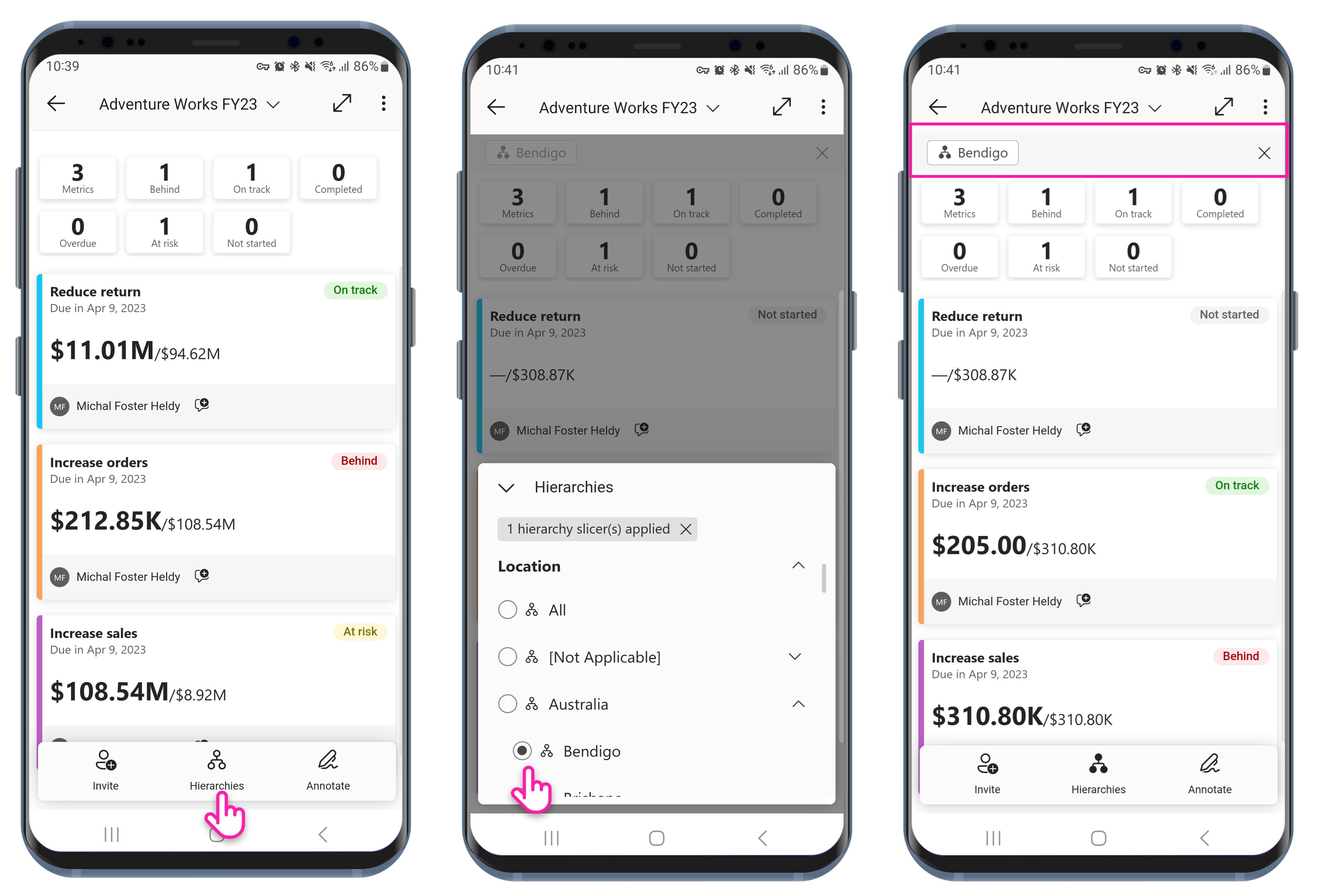
En savoir plus sur l’affichage des hiérarchies dans le service Power BI
Mars 2023
Les info-bulles sur les visuels changent de style ! (iOS et Android)
Les info-bulles sur les visuels changent de style ! Maintenant, lorsque vous appuyez longuement sur un point de données, vous profitez d'une info-bulle élégante et conviviale. La nouvelle info-bulle comporte un pointeur pour vous aider à identifier le point de données sélectionné, ainsi que des actions claires et faciles à utiliser, telles que l'exploration et l'extraction. Elle prend en charge le style personnalisé configuré par les créateurs de rapports. Ces derniers peuvent même désactiver les info-bulles pour un meilleur rendu visuel s'ils estiment que cela est préférable.

Découvrir du contenu provenant d'organisations externes (iOS et Android)
Accéder à votre contenu externe à partir de votre application mobile Power BI n'a jamais été aussi facile ! Si vous avez accès à des éléments provenant d'organisations externes, vous pouvez désormais y accéder en tout temps et rapidement directement à partir de la page d'accueil de l'application. Appuyez simplement sur la flèche du menu déroulant qui vient d'être ajoutée sur la troisième bande de contenu et remplacez Recommandé par Provenant d'organisations externes. Vous pouvez également accéder à votre contenu externe en appuyant sur Plus (...) et en choisissant Provenant d'organisations externes. Voyez par vous-même !
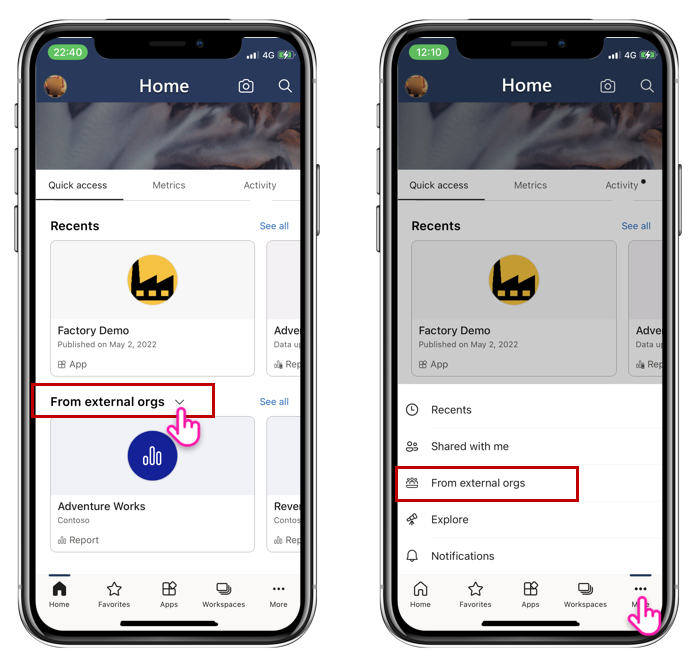
Définir votre langue pour l'application (Android)
Tout comme pour les appareils iOS, vous pouvez maintenant définir des préférences linguistiques individuelles pour l'application Power BI sur votre appareil Android ! Sur votre appareil Android, accédez à Paramètres > Applications > Power BI, puis définissez votre langue préférée. Disponible pour Android 13 et versions ultérieures.
Support d’actualisation automatique des pages (iOS et Android)
Les applications mobiles Power BI pour iOS et Android ont rejoint l’application pour Windows dans la prise en charge de l’actualisation automatique des pages. À présent, les pages de rapport configurées avec l’actualisation automatique des pages s’actualisent automatiquement dans votre application Power BI, quel que soit l’appareil sur lequel vous vous trouvez !
Février 2023
Accorder l’accès en déplacement (iOS et Android)
Vous recevez maintenant une notification Push sur votre application mobile chaque fois qu’une personne demande l’accès à l’un de vos rapports. Appuyez simplement sur la notification pour répondre immédiatement.
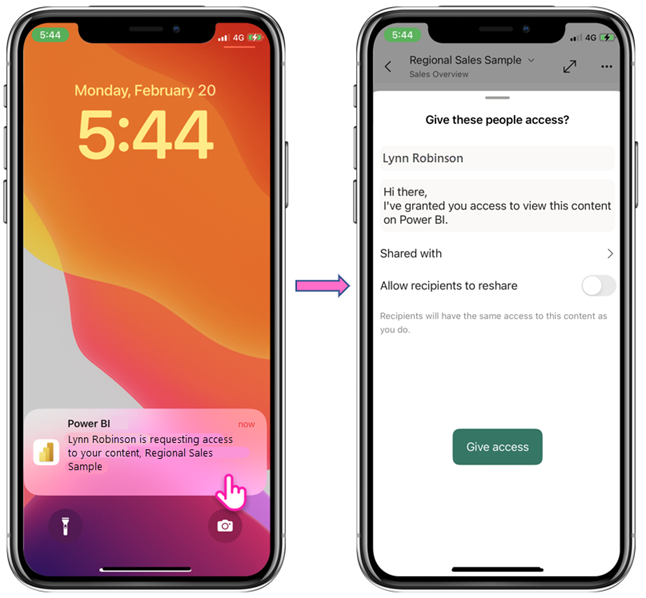
Navigation plus facile dans les applications
Certaines applications sont désormais disponibles avec des affichages d’audience pour vous aider à trouver des insights plus rapidement.
Ouvrez l’application et appuyez sur l’en-tête pour afficher l’arborescence de navigation. Si l’application inclut des affichages d’audience, par défaut, vous verrez tout le contenu que vous êtes autorisé à voir. Appuyez sur Modifier pour sélectionner un affichage d’audience particulier.
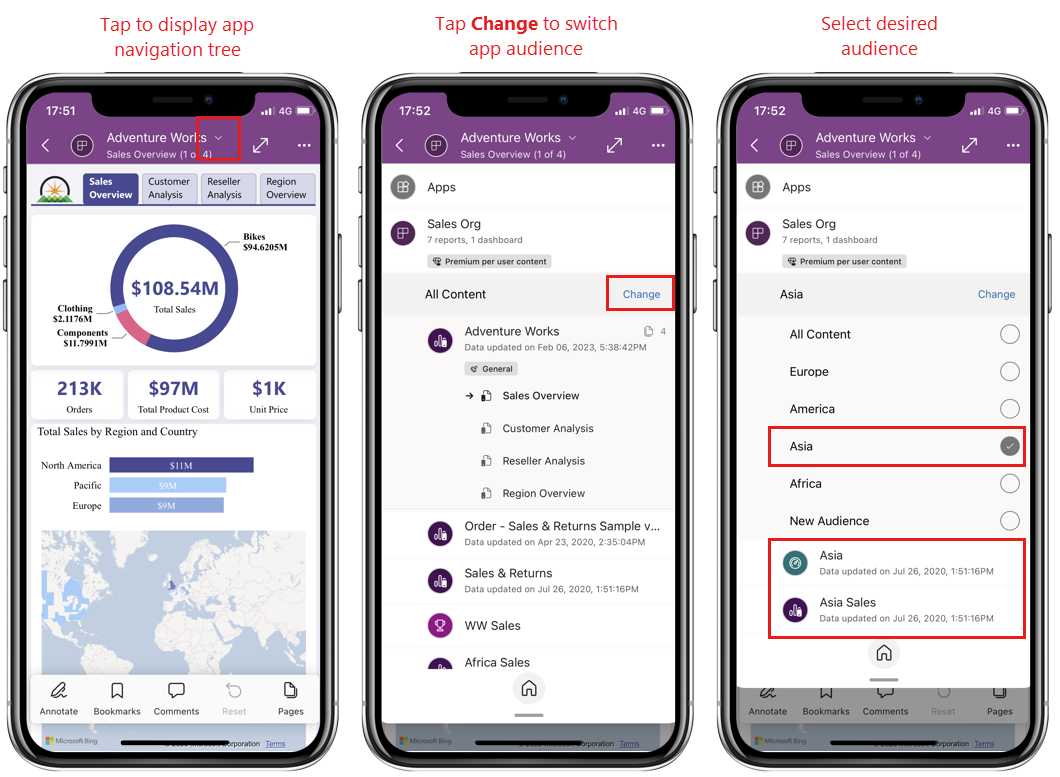
Décembre 2022
Prise en charge des métriques liées
Les applications mobiles Power BI prennent désormais en charge les métriques liées. Les métriques liées sont des métriques connectées à plusieurs tableaux de bord. L’ensemble des archivages et mises à jour de métriques liées sont répercutés partout où celles-ci apparaissent. Les métriques liées aident à éviter de créer des métriques en double qui suivent la même chose. En savoir plus sur les services liées
Suivre vos métriques sur l’application Windows
Vous pouvez désormais surveiller vos métriques et tableaux de bord Power BI, voire suivre leur progression, en tout lieu, directement à partir de l’application Windows.
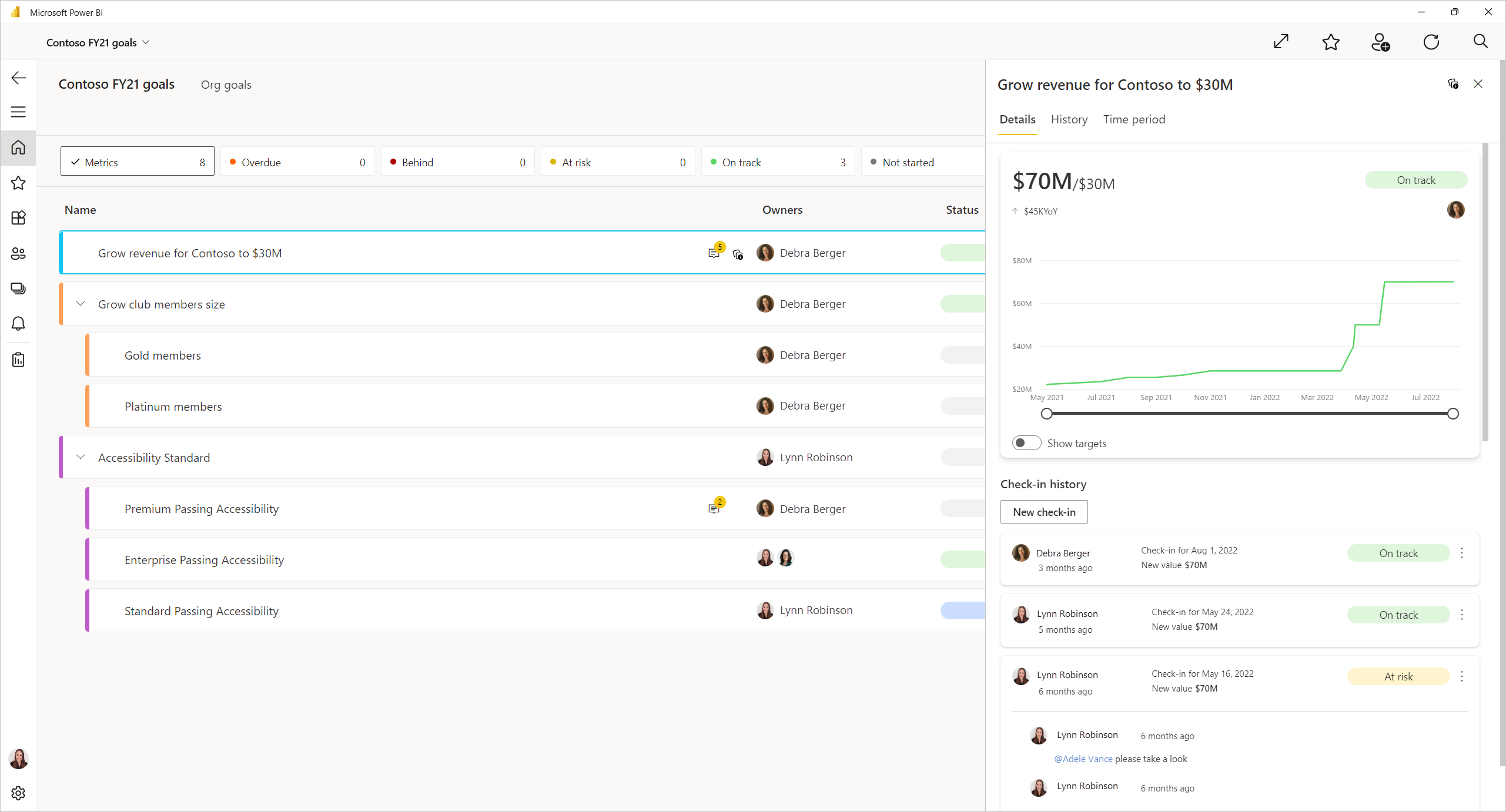
Novembre 2022
Annonce de la nouvelle couleur d’accentuation Power BI
Power BI a mis à jour sa couleur d’accentuation en bleu-vert. Cette modification améliore le contraste des couleurs et la visibilité dans l’interface utilisateur et rend l’utilisation de Power BI plus facile et plus accessible.
Octobre 2022
Volet d’informations sur les métriques nouvelles et améliorées
Le volet d’informations sur les métriques nouvellement conçues est désormais plus facile à comprendre et à utiliser, et vous donne à voir encore plus de données en un coup d’œil. Consultez notre documentation
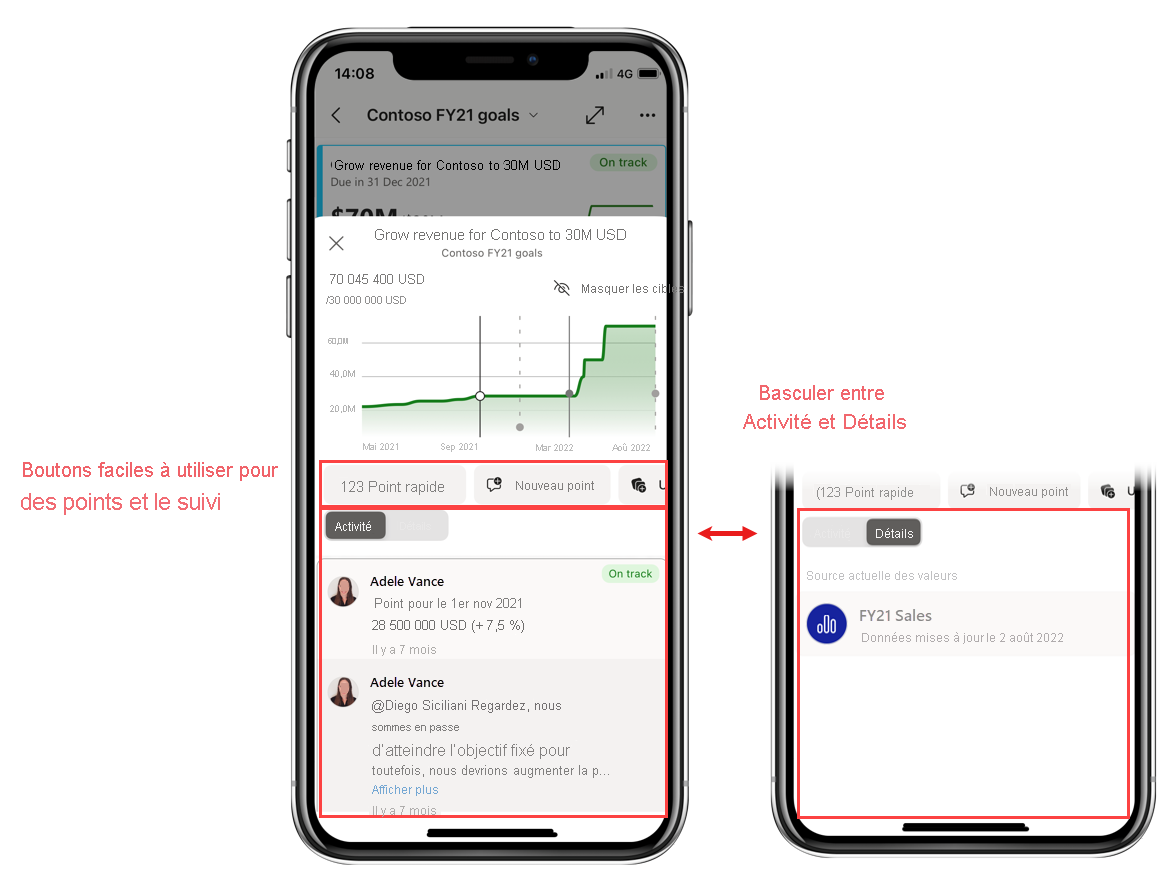
Demander l’accès aux applications (iOS et Android)
Vous avez un lien vers une application à laquelle vous n’avez pas accès ? Vous pouvez désormais demander l’accès directement à partir de votre application mobile Power BI.
Affichage en orientation Portrait désormais entièrement pris en charge dans Report Server
Désormais, vos pages de rapport non optimisées pour appareils mobiles hébergées sur Report Server s’ouvrent quelle que soit la façon dont vous tenez votre téléphone. Vous n’avez plus besoin de faire pivoter votre téléphone sur le côté pour afficher de tels rapports. Si vous tenez votre téléphone en orientation Portrait lorsque vous accédez à une page de ce type, vous voyez un petit affichage en orientation Paysage du rapport. Pour obtenir un affichage plus large, inclinez votre téléphone sur le côté ou pincez pour zoomer sur la zone du rapport qui vous intéresse.
Septembre 2022
Les options de mise en forme mobile sont désormais en disponibilité générale.
Les options de mise en forme mobile vous permettent de styler et mettre en forme des visuels dans une disposition optimisée pour les appareils mobiles sans affecter leur mise en forme dans la disposition web. Vous disposez désormais de la flexibilité nécessaire pour créer de magnifiques rapports vraiment optimisés pour l’affichage sur téléphone. En savoir plus sur l’optimisation de vos rapports pour l’affichage mobile
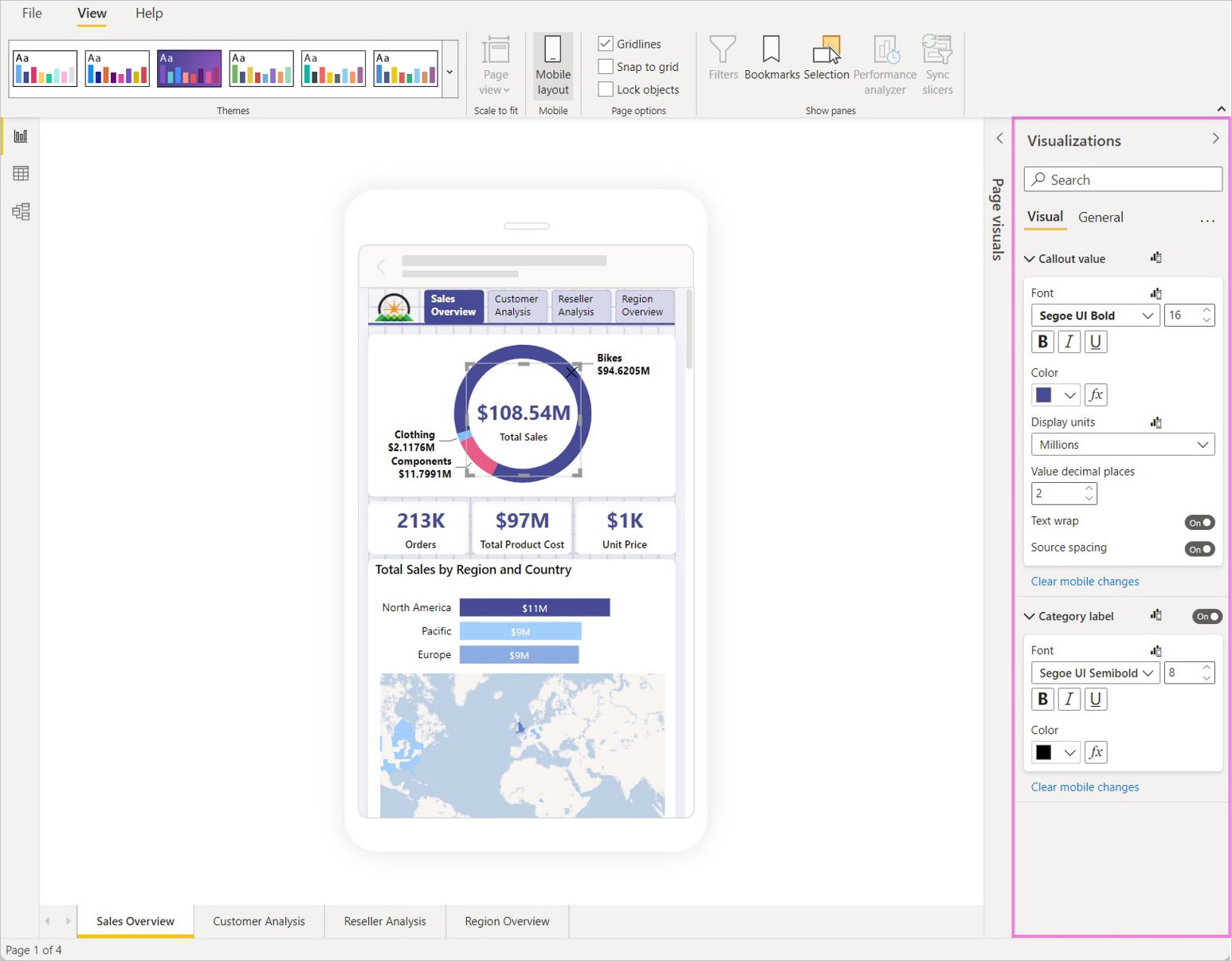
Août 2022
Suivre les métriques de votre application mobile (iOS et Android) (préversion)
Vous pouvez maintenant suivre n’importe quelle métrique en un seul clic. Et vous pouvez voir toutes les métriques que vous suivez à partir de l’onglet Métriques de votre écran d’accueil. En savoir plus
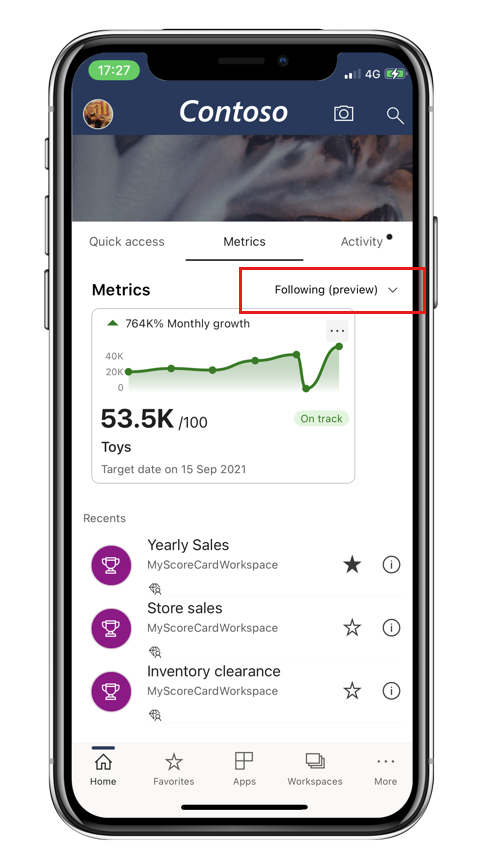
Recherchez du contenu Power BI dans votre application mobile Teams ! (iOS et Android)
Power BI dans Microsoft Teams arrive sur l’application mobile Teams ! Vous pouvez maintenant découvrir du contenu Power BI directement dans l’application mobile Teams. Lorsque vous appuyez sur le contenu que vous souhaitez voir, vous êtes automatiquement redirigé vers l’application mobile Power BI pour obtenir la meilleure expérience d’affichage. En savoir plus
La mise en forme mobile prend désormais en charge les visuels de zone de texte
La mise en forme mobile dans Power BI Desktop prend désormais en charge les visuels de zone de texte. Maintenant, lorsque vous ajoutez une zone de texte au canevas mobile, vous pouvez modifier ses paramètres de format afin de mieux répondre à l’affichage optimisé pour les appareils mobiles que vous créez.
Les polices Power BI sont désormais disponibles sur vos appareils mobiles (iOS et Android)
Les applications mobiles Power BI pour iOS et Android prennent désormais en charge la gamme complète de polices disponibles dans Power BI Desktop. Cela signifie que dans l’application mobile, vos rapports ressemblent exactement à ceux que vous avez conçus, avec les mêmes polices que celles que vous avez choisies lors de la création des rapports dans la version Desktop!
Expérience de navigation mise à niveau avec WebView2 (Windows)
L’application Power BI pour Windows est désormais alignée sur la migration globale de Power BI vers Microsoft Edge WebView2, offrant des performances plus rapides et une meilleure expérience de navigation dans l’ensemble.
Pour prendre en charge WebView2, le système d’exploitation minimal requis par l’application Windows Power BI est désormais Windows 10 version 17763 (cela ne s’applique pas à Microsoft Surface Hub). Les mises à niveau des applications ne seront pas disponibles pour les appareils Windows exécutant des versions antérieures.
Juillet 2022
Données dans l’espace – vos données, partout (iOS)
Vous pouvez maintenant connecter vos données métier numériques à des emplacements réels dans la réalité augmentée, en plaçant des données en temps réel au bout des doigts des employés où ils en ont besoin, ce qui leur permet de prendre de meilleures décisions, plus rapides et plus éclairées, pilotées par les données. En savoir plus

Trouver le contenu qui vous convient (Windows)
Améliorez votre expérience de Power BI et votre productivité avec du contenu qui a été sélectionné spécialement pour vous. Il est là pour vous dans la page d’accueil, dans la nouvelle bande Recommandé.
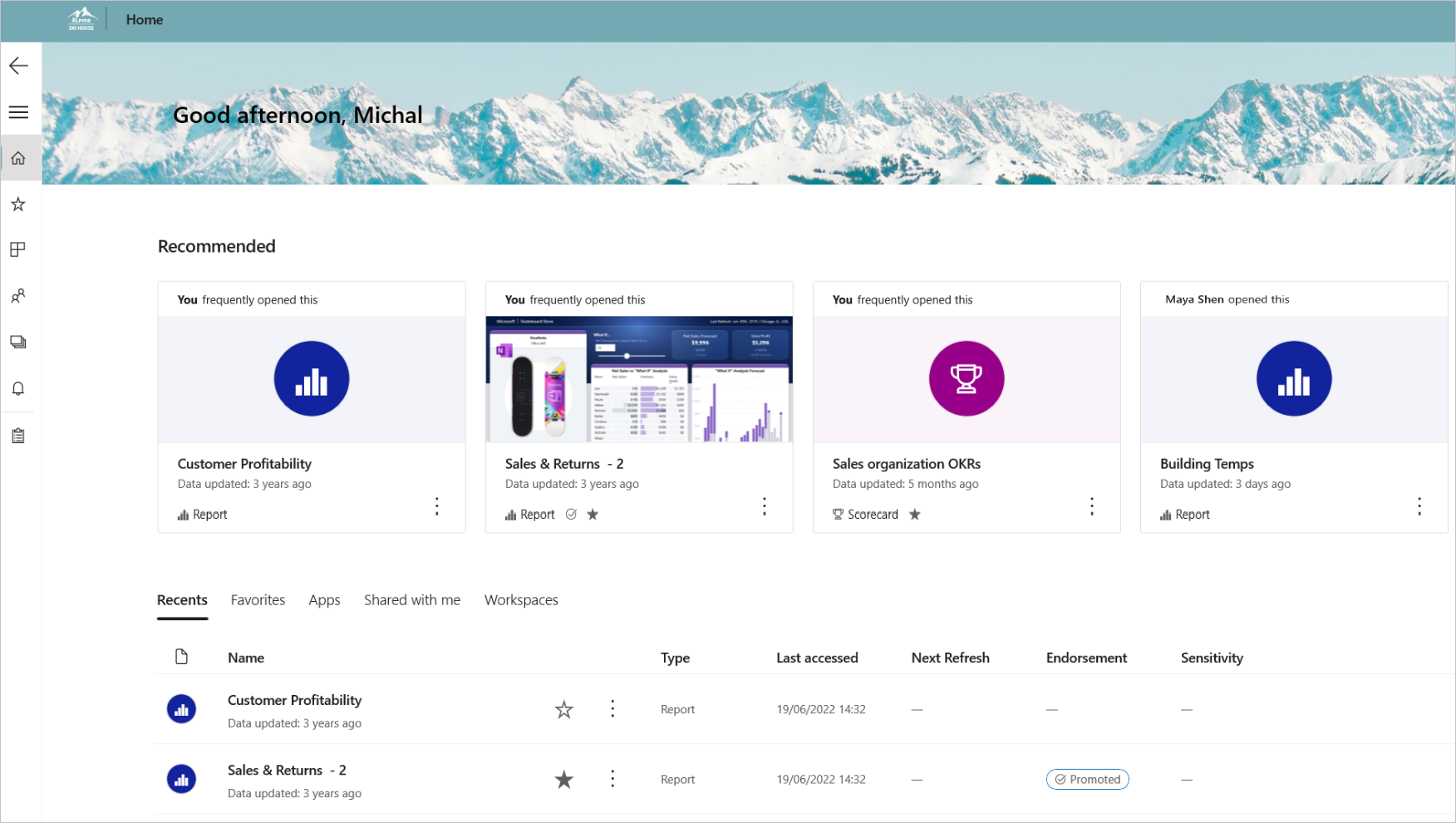
Juin 2022
Gérer les métriques avec plusieurs jalons et cibles (Android et iOS)
Vous pouvez maintenant suivre et mettre à jour des métriques qui présentent plusieurs cibles. Ouvrez le volet d’informations d’une métrique pour afficher les jalons, ainsi que la cible finale, visualisés parallèlement à votre progression actuelle. Il est maintenant plus facile que jamais d’obtenir un instantané de vos performances par rapport à vos métriques.
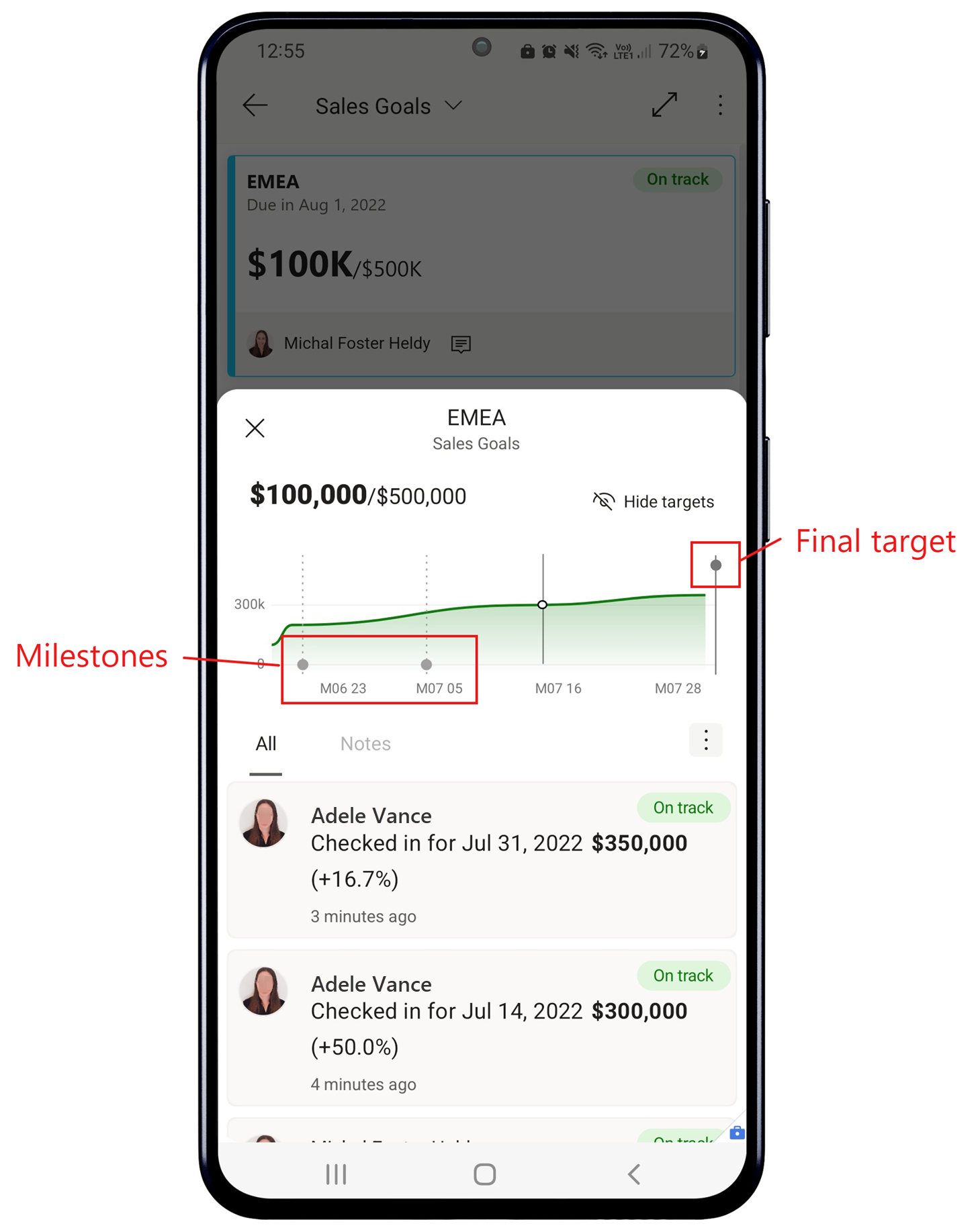
Mai 2022
Objectifs est devenu Métriques
Objectifs a un nouveau nom : Métriques. Utilisez des métriques pour suivre et atteindre vos cibles métier clés.
@mentionner quelqu’un dans les notes de métrique (Android et iOS)
Voulez-vous attirer l’attention de quelqu’un sur les données d’une métrique ? @mentionnez-les dans la note que vous ajoutez à l’archivage. À mesure que vous tapez, l’application suggère des noms de personnes dans votre organisation pour vous faciliter la tâche.

Avril 2022
Vérifier votre flux d’activité pour connaître les mises à jour d’objectif (Android et iOS)
Les modifications et les mises à jour apportées aux objectifs qui vous sont liés apparaissent désormais dans votre flux d’activités, ce qui vous permet de voir rapidement quelles modifications ont été apportées et qui les ont apportées. Et avec le bouton Archivage rapide, vous pouvez mettre à jour vos objectifs directement à partir du flux d’activité lui-même.
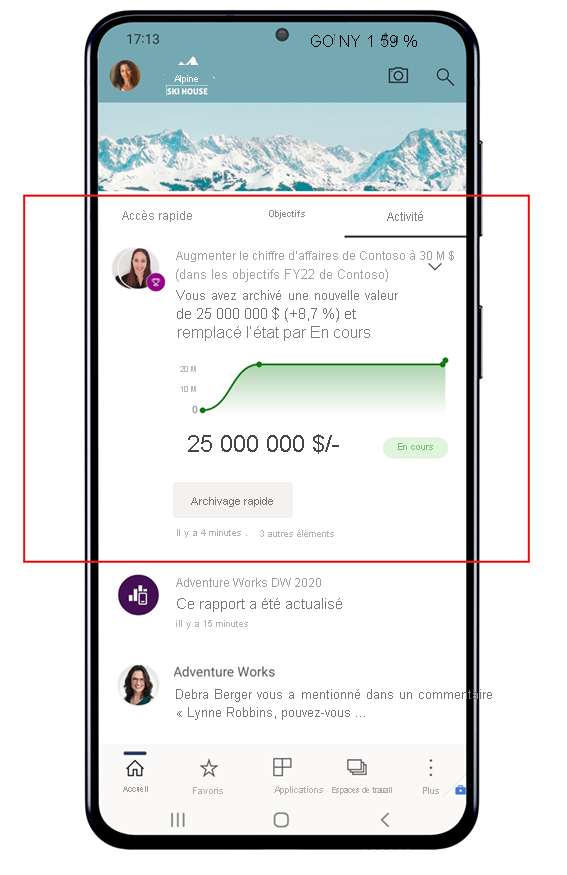
Exigence minimale du système d’exploitation pour l’application Windows
Le système d’exploitation minimal requis par l’application Windows Power BI a été remplacé par Windows 10 version 16299, en préparation de l’utilisation de WebView2. Les mises à niveau des applications ne seront pas disponibles pour les appareils Windows exécutant les versions antérieures.
Les objectifs prennent désormais en charge les notifications Push (Android et iOS)
Vous pouvez désormais être averti lorsque quelqu’un vous attribue un objectif ou vous mentionne, afin que vous ne manquiez rien. En savoir plus
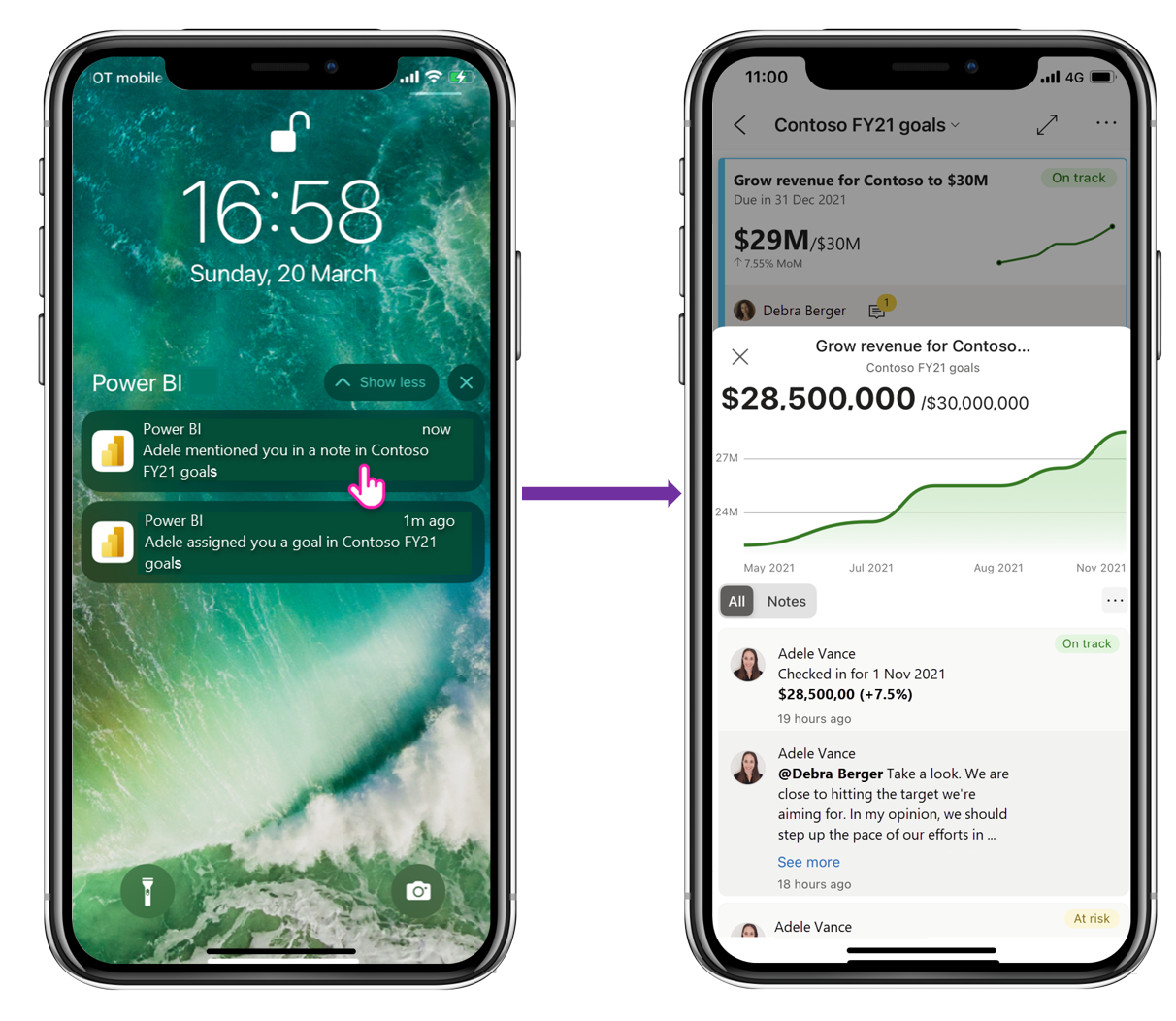
Mars 2022
États des objectifs personnalisés dans les cartes de performances (Android et iOS)
Les applications mobiles prennent désormais en charge les états d’objectif personnalisés par les propriétaires de cartes de performances pour s’aligner sur la terminologie de l’organisation. Les états personnalisés s’affichent dans le hub Objectifs et dans les cartes de performances. En savoir plus sur les états personnalisés.
Février 2022
Vous pouvez maintenant configurer le style et la mise en forme de vos visuels en particulier pour la disposition mobile (préversion)
Les nouvelles fonctionnalités de mise en forme de la disposition mobile dans Power BI Desktop vous permettent de configurer le style et la mise en forme des visuels, spécifiquement pour une disposition optimisée pour mobile, sans affecter leur mise en forme dans la disposition de bureau. Découvrez toutes les informations sur ce sujet dans notre blog.
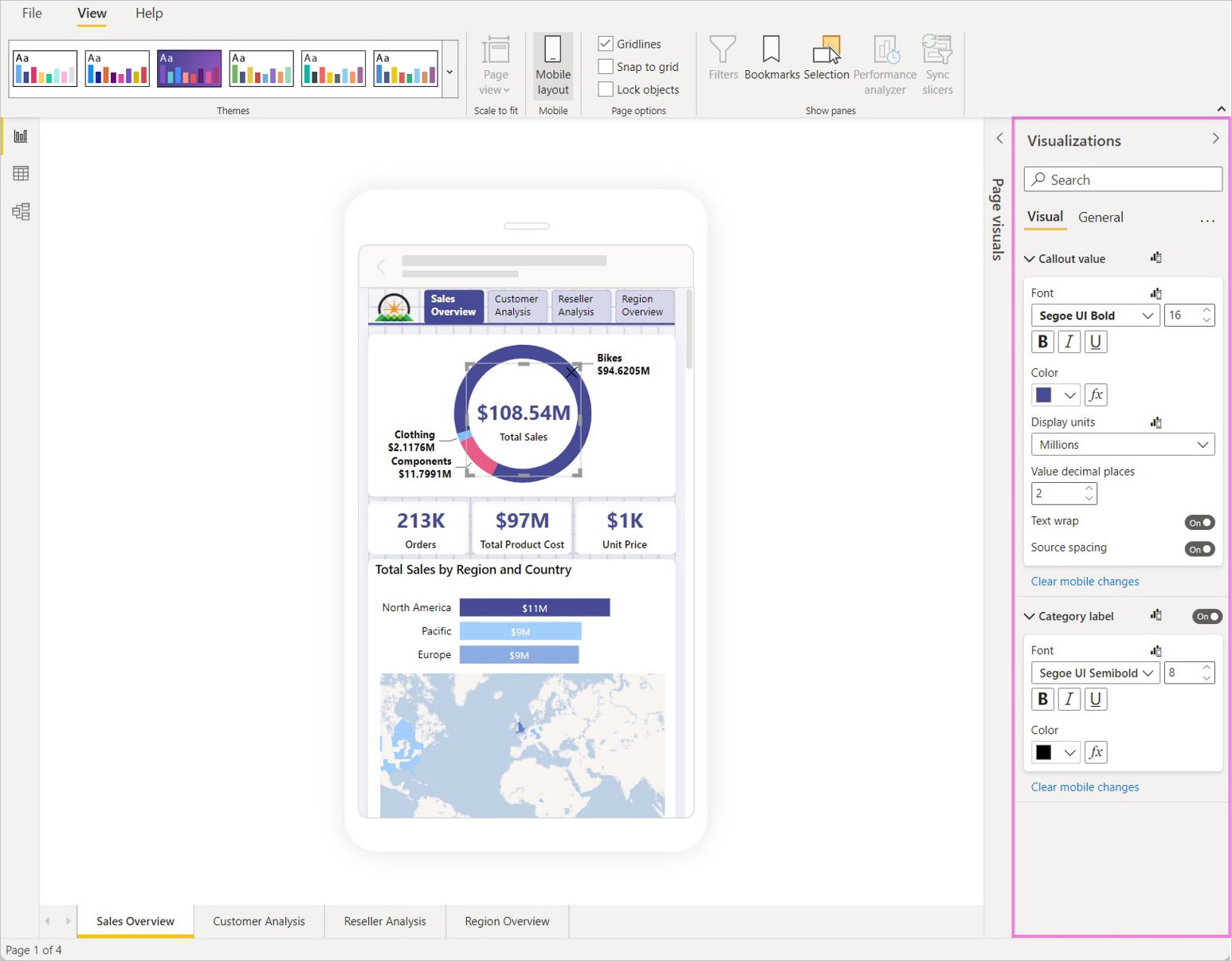
Janvier 2022
Nouvelle apparence et nouvelle page d’accueil pour l’application Windows Power BI (disponibilité générale)
L’application Windows Power BI s’ouvre maintenant directement dans la nouvelle apparence. Vous accédez à la nouvelle page d’accueil, où vous pouvez facilement trouver vos éléments les plus fréquemment et récemment affichés, et y accéder. L’ancienne apparence n’est plus disponible.
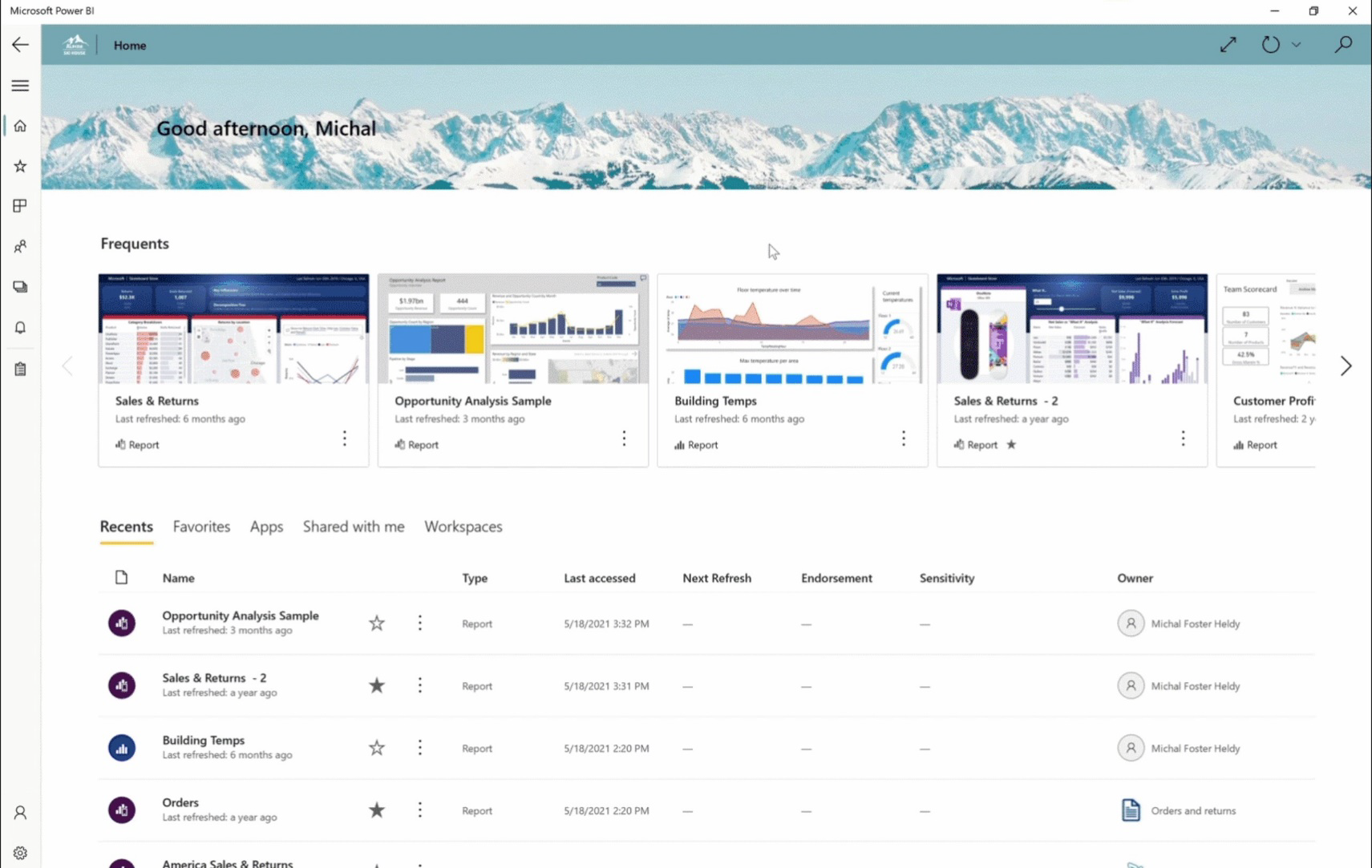
Demander l’accès à des rapports et des tableaux de bord à partir de votre application Windows Power BI
Vous avez un lien vers un rapport auquel vous n’avez pas accès ? Vous pouvez désormais demander l’accès directement à partir de votre application Windows Power BI !
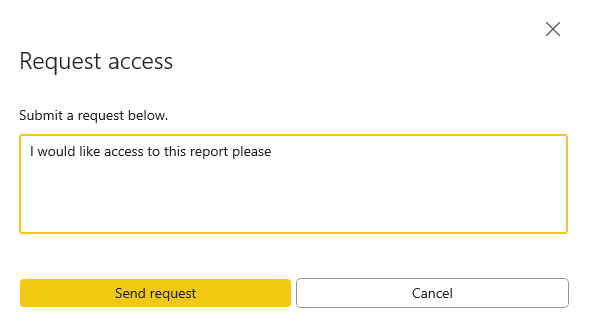
Décembre 2021
Les pages de rapport non optimisées pour les appareils mobiles s’ouvrent désormais directement dans n’importe quelle orientation
Les pages de rapport non optimisées pour les appareils mobiles s’ouvrent, quelle que soit la façon dont vous tenez votre téléphone. Vous n’avez plus besoin de le pencher sur le côté pour voir les pages non optimisées pour les appareils mobiles. Si vous tenez votre téléphone en orientation portrait lorsque vous accédez à une page de ce type, vous voyez une petite vue normale de la page à la place. Vous pouvez toujours incliner votre téléphone si vous souhaitez une vue plus grande des données, ou vous pouvez juste utiliser le pincement et le zoom sur l’image plus petite.
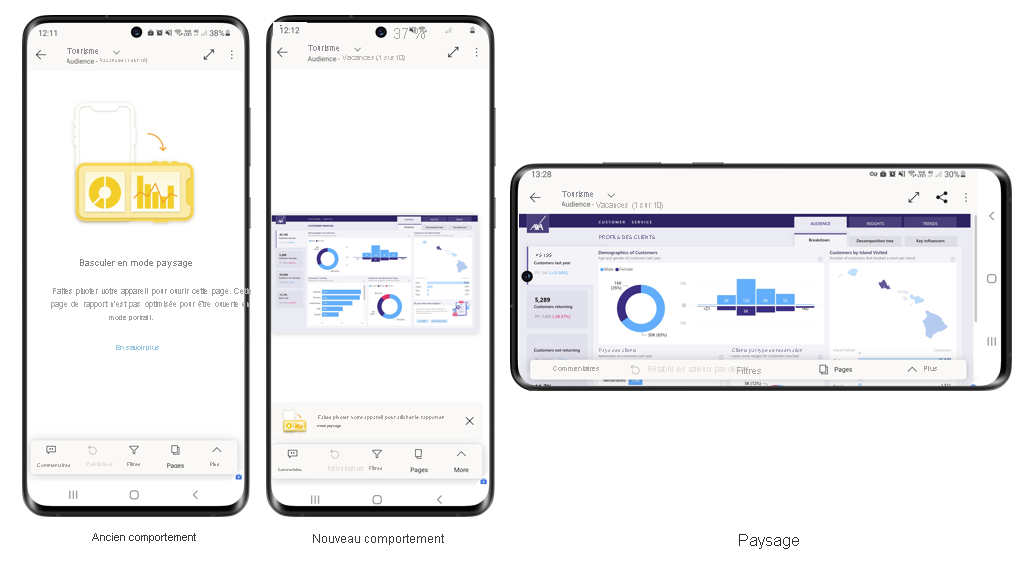
Mode sombre maintenant disponible dans l’application Power BI pour Windows
Essayez le nouveau mode sombre dans l’application Power BI pour Windows. Avec le mode Sombre, le texte clair s’affiche sur un arrière-plan sombre, réduisant ainsi la luminosité de l’écran et facilitant la visualisation de votre contenu. Vous pouvez basculer entre les thèmes clair et sombre dans les paramètres d’apparence de l’application. En savoir plus
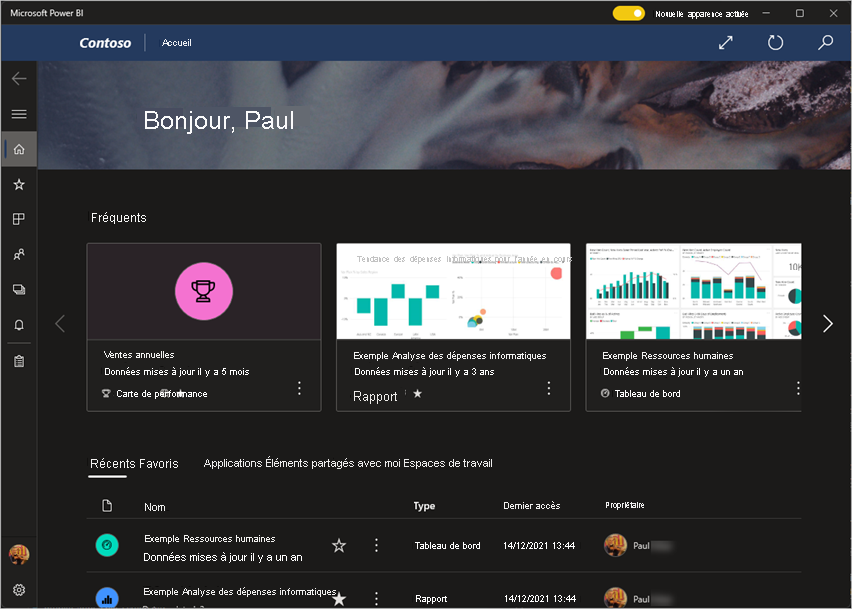
Indicateurs de contenu recommandé maintenant pris en charge sur les appareils Android
Les conseils de contenu recommandé sont pris en charge sur les appareils Android, tout comme ils le sont sur les appareils iOS. Des indicateurs sur les éléments recommandés pour vous par Power BI vous aident à comprendre pourquoi les éléments ont été recommandés.
Novembre 2021
Le contenu recommandé prend en charge les indicateurs (iOS)
Nous avons ajouté des indicateurs aux éléments recommandés pour vous par Power BI pour vous aider à comprendre pourquoi ces éléments ont été sélectionnés pour vous en tant que contenu recommandé. La possibilité de voir qui a ouvert, certifié ou publié un élément peut vous aider à déterminer si l’élément peut être pertinent pour votre travail.
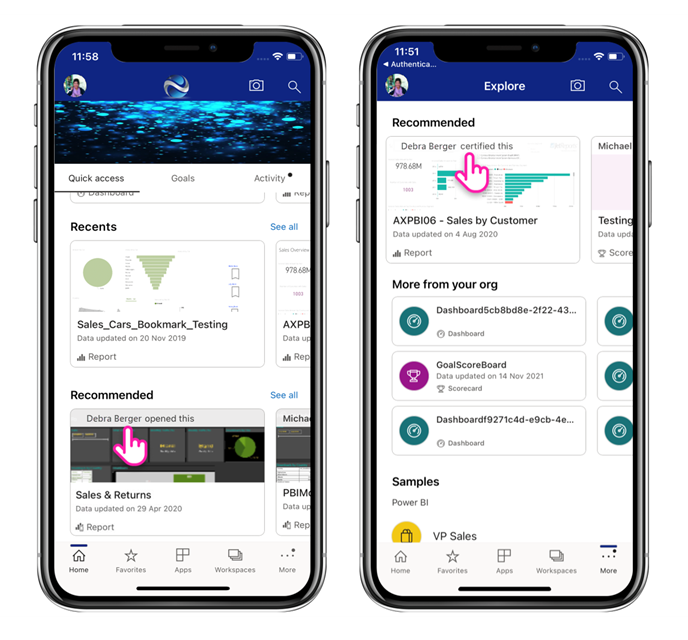
Filtres de rapport mis à jour (téléphones iOS et Android)
La nouvelle conception de notre volet de filtre de rapport permet de mieux comprendre les filtres appliqués aux rapports et à leurs visuels. Le nouveau volet de filtre prend également en charge les personnalisations de filtre effectuées par le créateur du rapport. En savoir plus
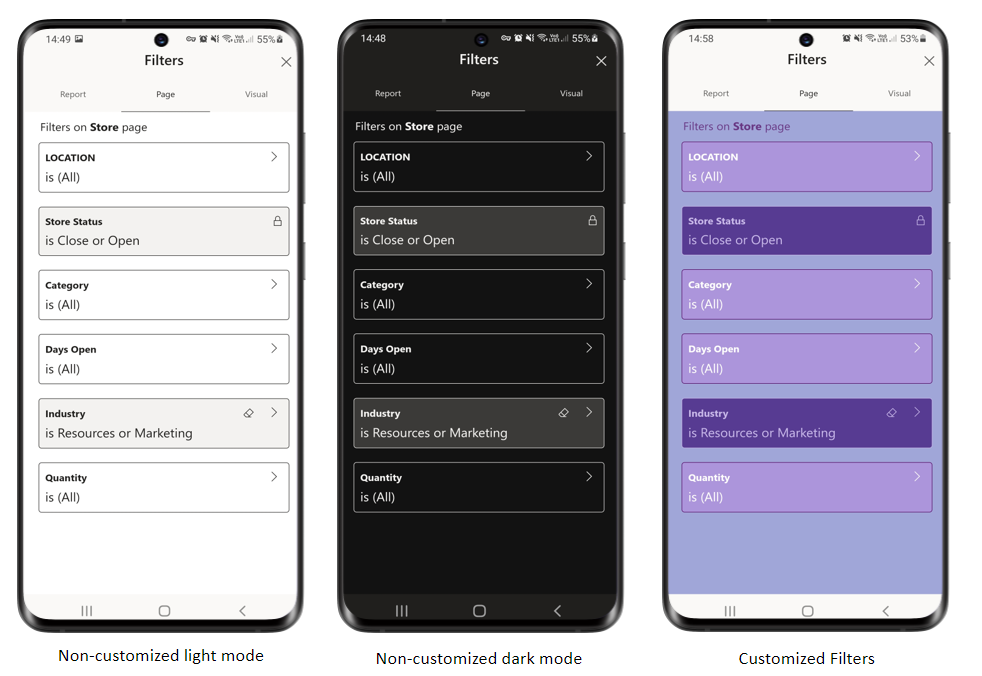
Mises à jour liées aux objectifs (iOS et Android)
Les autorisations au niveau des objectifs dans Power BI permettent aux auteurs d’objectifs et de cartes de performance d’accorder différents niveaux d’accès à différents utilisateurs pour des objectifs spécifiques. Par exemple, certains utilisateurs peuvent être autorisés à ajouter des notes à un objectif et/ou à mettre à jour l’état et la valeur actuelle de l’objectif, alors que d’autres utilisateurs peuvent être autorisés uniquement à afficher des objectifs spécifiques dans une carte de performance. Les applications mobiles pour iOS et Android prennent en charge le modèle d’autorisation au niveau des objectifs de Power BI. En savoir plus sur les autorisations au niveau des objectifs dans Power BI.
Les créateurs d’une carte de performance peuvent configurer les attributs d’un objectif. Par exemple, ils peuvent décider d’afficher ou de masquer des colonnes. La personnalisation des attributs d’un objectif peut avoir un impact sur les informations qu’un utilisateur doit fournir lorsqu’il effectue un archivage pour un objectif. Les applications mobiles Power BI prennent en charge ces archivages personnalisés.
Octobre 2021
Utiliser des codes QR avec des paramètres d’URL (Android et iOS)
Désormais, quand vous scannez un code QR qui contient une URL vers un rapport avec des paramètres de requête, l’application ouvre le rapport et le filtre en fonction de ces paramètres. En savoir plus sur le filtrage des rapports Power BI avec des paramètres de requête d’URL.
Opération Pincer pour zoomer activée pour le serveur de rapports (Android et iOS)
Nous avons maintenant activé l’opération Pincer pour zoomer pour les rapports hébergés sur le serveur de rapports. Elle vous permet d’effectuer plus facilement un zoom sur le contenu de vos rapports locaux.
Prise en charge de Windows 11
Nous avons apporté un certain nombre de modifications pour améliorer notre prise en charge pour Windows 11.
Septembre 2021
Trouvez le contenu qui vous concerne (Android et iOS)
Améliorez votre expérience Power BI et votre productivité en explorant le contenu de votre organisation qui a été choisi spécialement pour vous. Vous les trouverez sur la page d’accueil sous Recommandé ou sur la nouvelle page Explorer. Appuyez sur Afficher tout, ou choisissez Explorer dans le pied de page d’accueil pour accéder à la page Explorer.
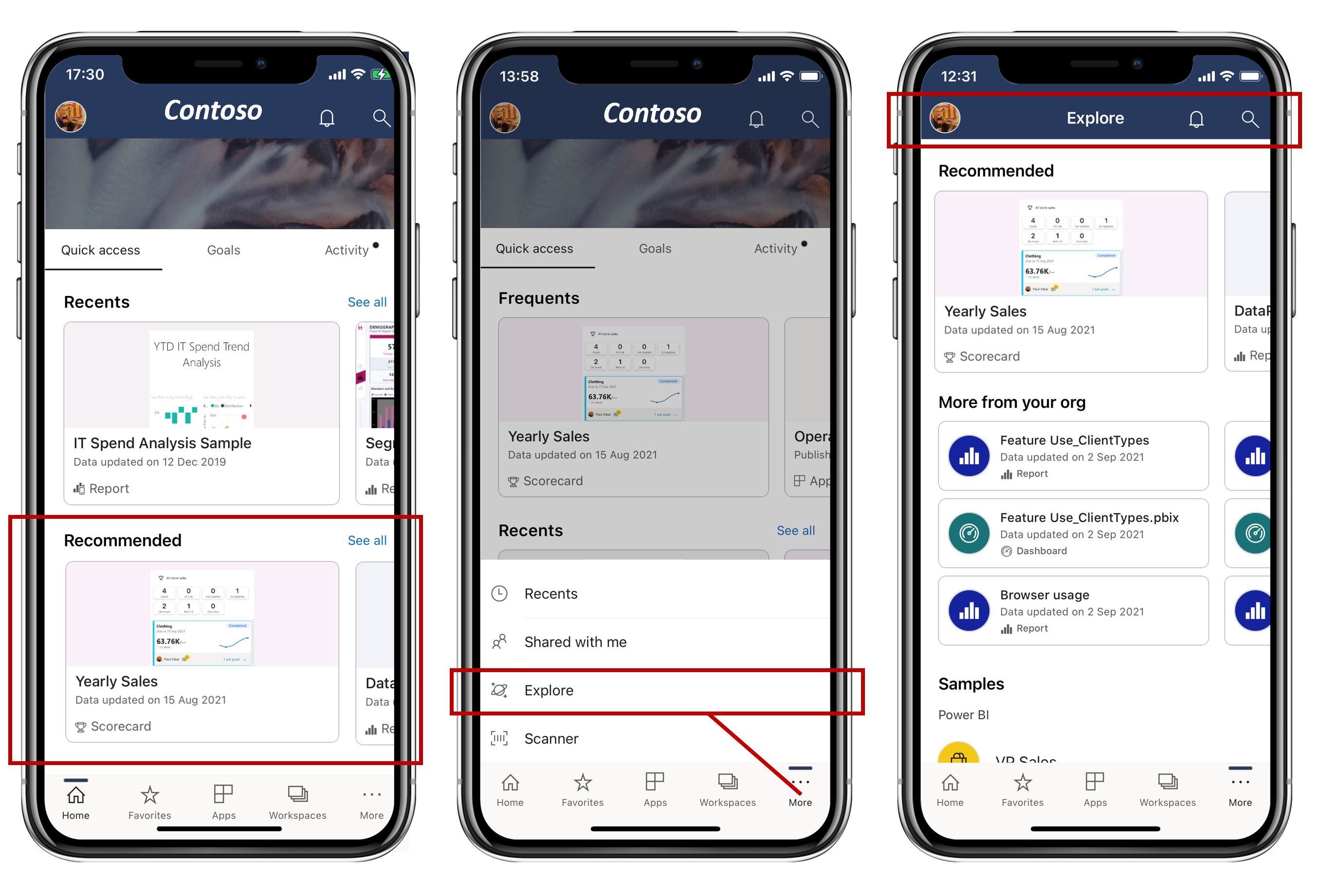
Accès plus rapide au contenu « Partagé avec moi » (Windows)
Nous avons amélioré le temps de chargement du contenu « Partagé avec moi », ce qui vous permet de rechercher et d’obtenir plus rapidement les rapports qui ont été partagés avec vous.
Août 2021
Hub Objectifs Power BI (préversion) maintenant disponible dans les applications mobiles (Android et iOS)
Vous pouvez désormais surveiller vos objectifs et vos cartes de performance, et même suivre leur progression partout où vous êtes, directement à partir de l’application mobile ! Vous les trouverez directement sur la page d’accueil dans le nouvel hub Objectifs. En savoir plus
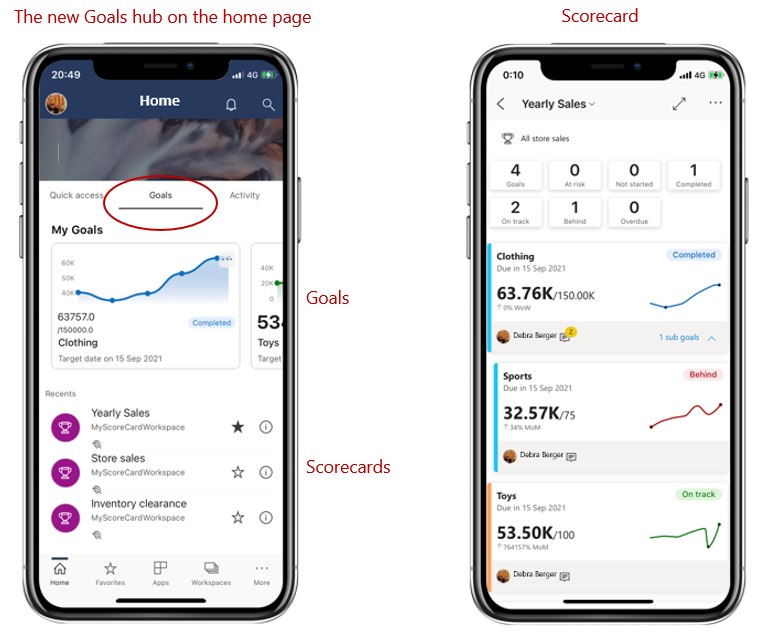
Demander l’accès aux rapports à partir de votre application mobile
Vous avez un lien vers un rapport auquel vous n’avez pas accès ? Vous pouvez désormais en demander l’accès directement à partir de l’application !
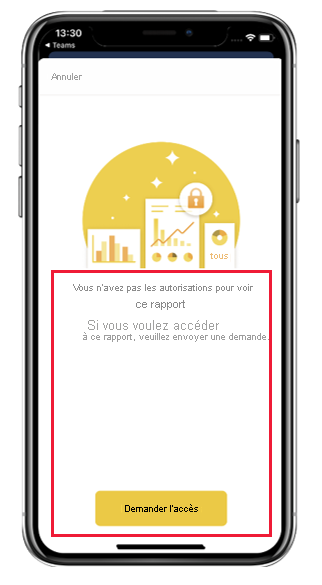
Juillet 2021
Nouveau pied de page du rapport (téléphones uniquement)
Nous avons simplifié et amélioré le pied de page du rapport pour faciliter la recherche et la compréhension des actions que vous pouvez effectuer avec les rapports. Appuyez simplement sur Plus !
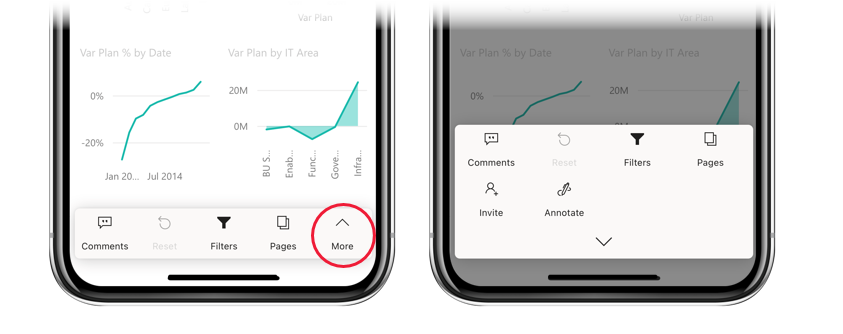
Juin 2021
Nouveau look et nouvelle page d’accueil (préversion) (Windows)
Nous avons introduit une nouvelle conception et une nouvelle page d’accueil pour simplifier la façon dont vous recherchez et ouvrez du contenu. Activez la nouvelle apparence en haut de votre écran et découvrez-la !
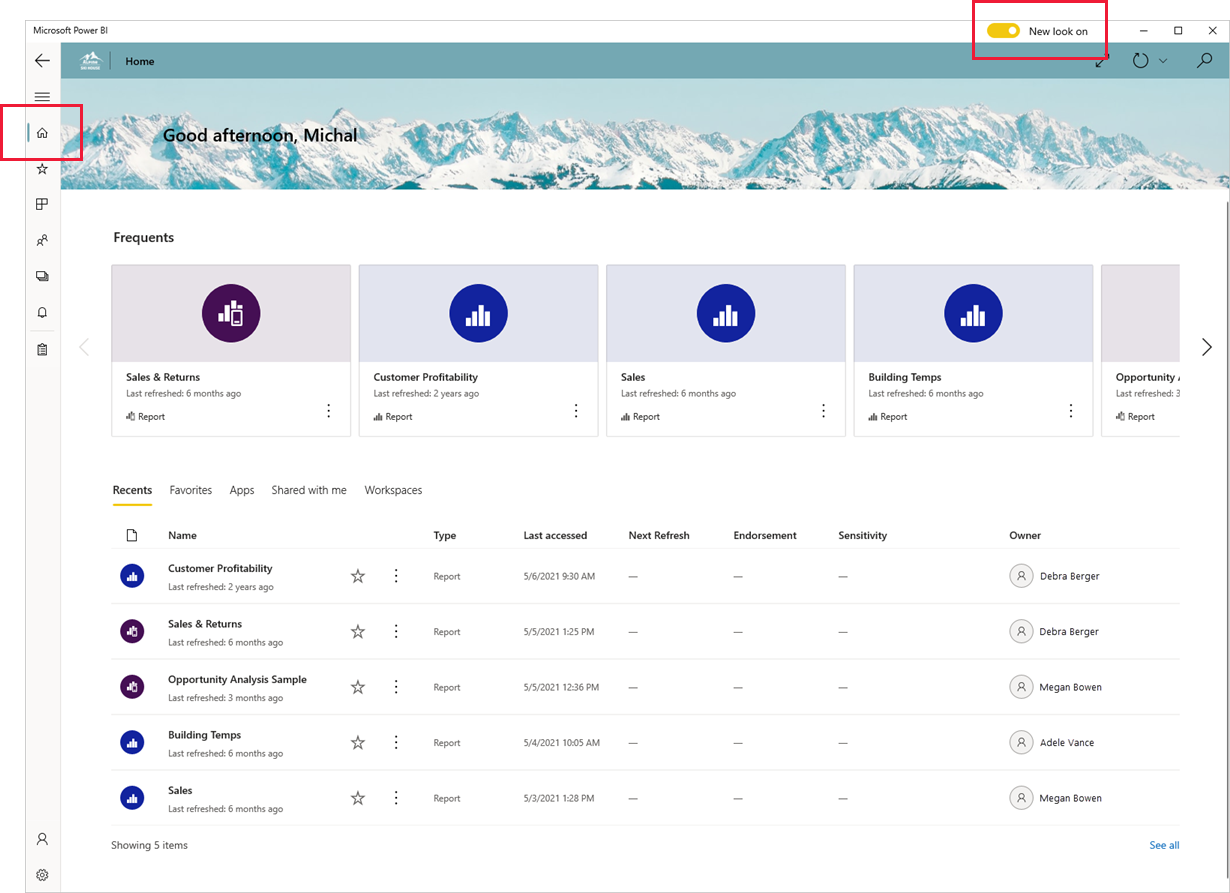
Les visuels des rapports paginés (préversion) sont maintenant pris en charge (iOS, Android, Windows)
Les visuels des rapports paginés (préversion) vous permettent de rendre les rapports paginés chargés sur le service à l’intérieur d’un rapport Power BI. Tout comme un autre visuel Power BI, les visuels des rapports paginés sont entièrement interactifs et sont également pris en charge dans les applications Power BI Mobile.
Prise en charge du passage de paramètres d’URL aux rapports paginés (Android)
La prise en charge du passage de paramètres à des rapports paginés via l’URL est désormais disponible avec Android ! Le passage de paramètres par le biais de l’URL du rapport définit automatiquement les paramètres du rapport sur ces valeurs. En savoir plus
Mai 2021
Prise en charge du passage de paramètres d’URL à des rapports paginés (iOS)
Nous prenons maintenant en charge le passage de paramètres à des rapports paginés par le biais de l’URL. Le passage de paramètres par le biais de l’URL du rapport définit automatiquement les paramètres du rapport sur ces valeurs. En savoir plus
Avril 2021
Prise en charge de Power BI en mode Split View (iPad)
Si votre iPad prend en charge le multitâche, vous pouvez afficher et interagir avec vos données côte à côte avec une autre application à l’aide du mode Split View. En savoir plus
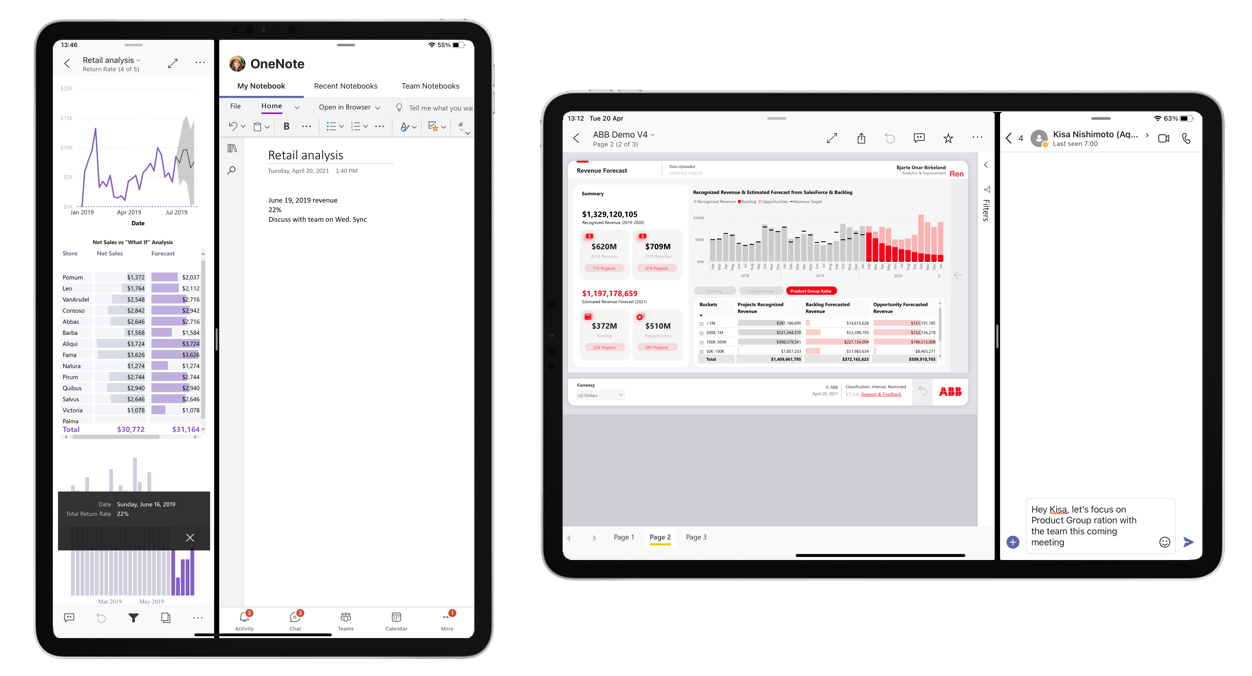
Mars 2021
Rechercher facilement du contenu par type
Essayez le nouveau filtre des catégories en haut des pages Récents, Favoris et Espace de travail pour filtrer le contenu répertorié par type.
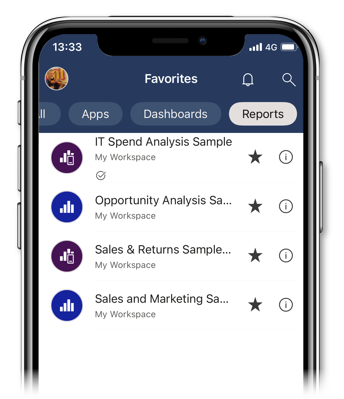
Février 2021
Prise en charge de Power BI dans les écrans fractionnés (tablettes Android)
Si votre tablette Android prend en charge la fonctionnalité multifenêtres, vous pouvez afficher et exploiter vos données côte à côte avec une autre application en utilisant le mode Écran partagé. En savoir plus
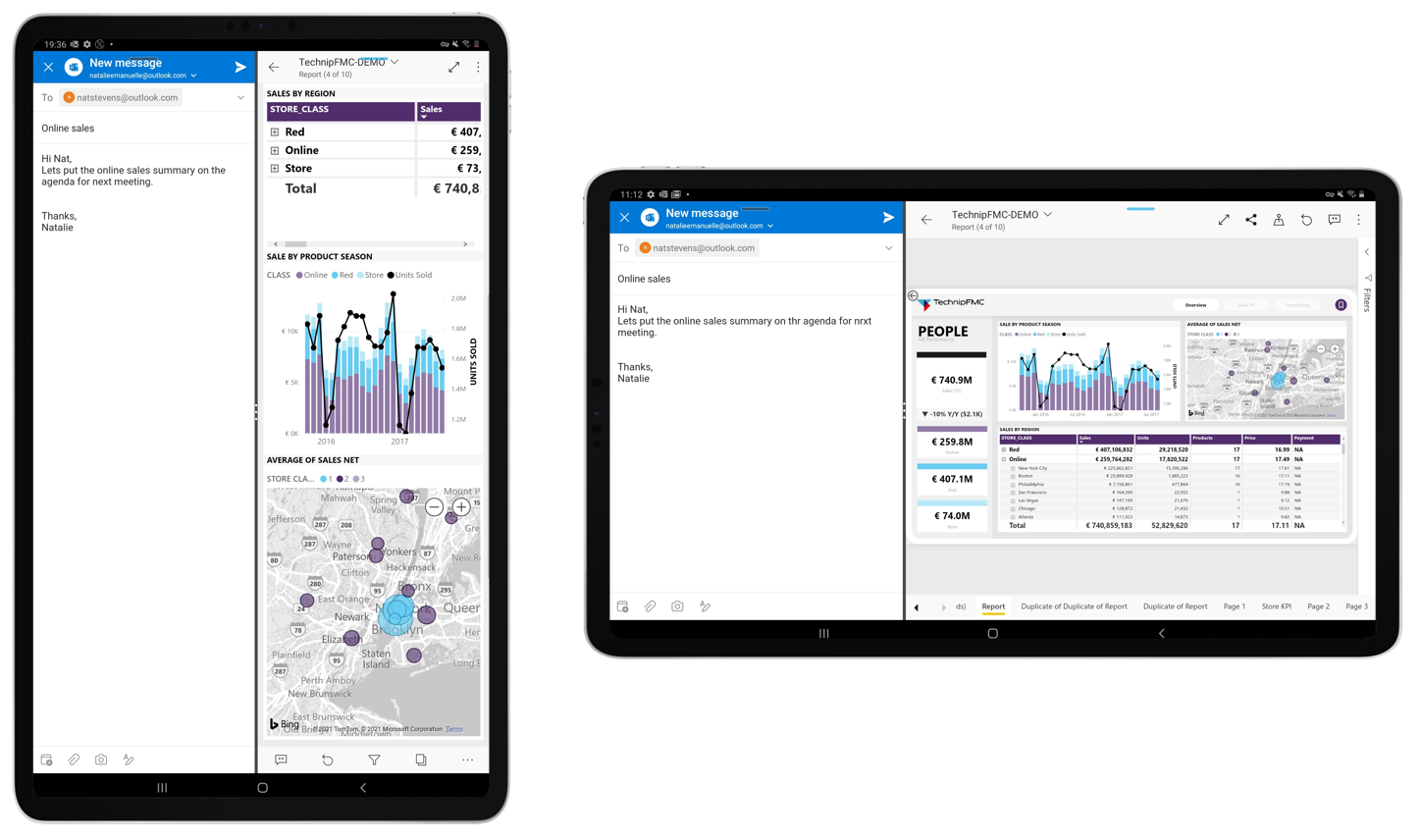
Janvier 2021
Prise en charge de l’espace de travail avec une licence gratuite Power BI
Les utilisateurs disposant d'une licence gratuite Fabric peuvent désormais afficher et accéder aux espaces de travail dans lesquels ils ont été ajoutés en tant que spectateurs directement depuis la liste des espaces de travail. Cette modification s’applique au contenu hébergé sur une capacité Power BI Premium.
Mois précédents
Décembre 2020
Ajout de la détection d’anomalie aux applications mobiles
Si le créateur du rapport a configuré la détection d’anomalie pour un visuel de type rapport, il est possible d’identifier la présence de pics ou de creux particulièrement prononcés et causés par des valeurs hors norme (anomalies) dans les données. En savoir plus
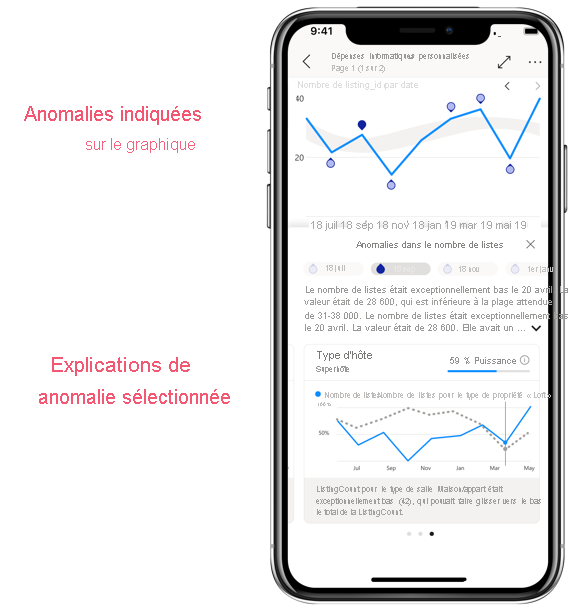
Repérage facile du contenu approuvé de l’organisation
Le contenu promu ou certifié dans le service Power BI est désormais marqué d’un badge dans l’application. Les créateurs de rapports promeuvent leur contenu pour montrer qu’il est prêt à être utilisé (promu) ou le certifient pour montrer qu’il a été approuvé par votre organisation (certifié).
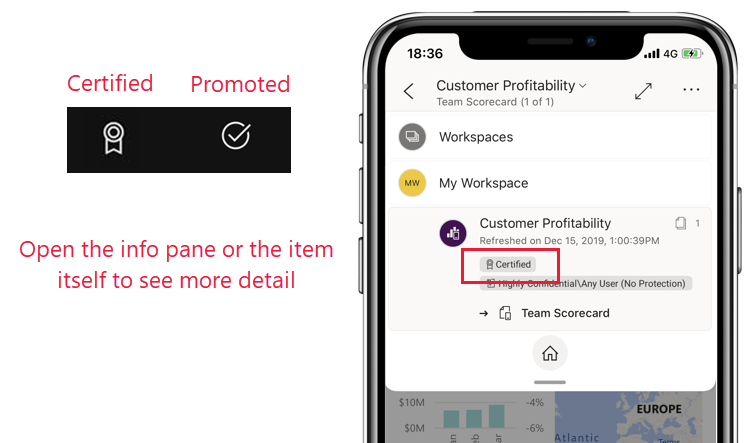
Nous avons ajouté le mode foncé à Power BI Mobile (iOS)
Essayez le nouveau mode foncé dans l’application Power BI Mobile pour les appareils Android. Avec le mode Sombre, le texte clair s’affiche sur un arrière-plan sombre, réduisant ainsi la luminosité de l’écran et facilitant la visualisation de votre contenu. Vous pouvez basculer entre les thèmes dans les paramètres de l’apparence de l’application. En savoir plus
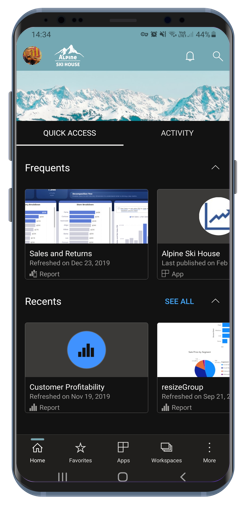
Maximiser l’affichage avec le mode plein écran (iPad)
Nous avons ajouté un nouveau bouton à l’application mobile pour iPads qui vous permet de supprimer les en-têtes et les pieds de page de l’application, et de disposer ainsi d’un espace de visualisation maximal pour votre contenu. Appuyez simplement sur le bouton bascule de plein écran ![]() en haut à droite de l’écran pour basculer entre les modes.
en haut à droite de l’écran pour basculer entre les modes.
Novembre 2020
Optimiser l’affichage avec le mode plein écran (tablettes Android)
Nous avons ajouté un nouveau bouton à l’application mobile pour tablettes Android qui vous permet de supprimer les en-têtes et les pieds de page de l’application et ainsi de disposer d’une surface de visualisation maximale pour votre contenu. Appuyez simplement sur le bouton bascule de plein écran ![]() en haut à droite de l’écran pour basculer entre les modes.
en haut à droite de l’écran pour basculer entre les modes.
Octobre 2020
L’actualisation automatique des pages est maintenant prise en charge (Windows)
Désormais, les pages de rapport configurées avec l’actualisation automatique de la page sont automatiquement actualisées dans l’application Power BI pour les appareils Windows. Et cela ne signifie pas seulement dans la vue de rapport normale. Avec l’actualisation automatique de la page, vos présentations et diaporamas sont également mis à jour en temps réel, ce qui vous permet de vous assurer que vous affichez toujours les données et informations commerciales les plus récentes.
Prise en charge des écrans notch (iOS)
Nous avons ajouté la prise en charge des écrans notch sur iPhone et iPad, ce qui vous donne davantage d’espace sur l’écran pour vos rapports et tableaux de bord.
Septembre 2020
L’application Power BI (préversion) pour HoloLens 2 est disponible en magasin !
L’application Power BI pour HoloLens 2 vous offre une expérience entièrement immersive. À l’aide du système de mouvements de main de HoloLens 2, vous pouvez récupérer vos rapports et tableaux de bord favoris à partir de la ceinture à outils, les redimensionner et les placer dans l’espace là où vous en avez besoin, et même parcourir les pages du rapport. Les rapports et tableaux de bord sont mis à jour lorsque vous utilisez l’application. Ainsi, si des données sont modifiées, ces modifications sont immédiatement visibles. Apprenez-en davantage dans notre documentation et notre blog !
Août 2020
Nous avons amélioré la façon dont vous accédez à votre contenu (iOS et Android)
Vous pouvez désormais parcourir votre contenu rapidement et facilement à l’aide d’une nouvelle arborescence de navigation, disponible dans la liste déroulante d’en-tête des rapports, des tableaux de bord et des applications. Vous voyez en un coup d’œil la hiérarchie de localisation de votre contenu, et vous pouvez facilement naviguer dans la hiérarchie de contenu, accéder au contenu frère ou même revenir rapidement à votre page d’accueil. Si l’élément que vous affichez fait partie d’une application, l’arborescence affiche tout son contenu : sections, liens et tous les rapports et tableaux de bord. Si l’élément que vous affichez est un rapport, vous trouverez également une liste de toutes les pages de rapport visibles. Il n’a jamais été si facile de passer d’une page à une autre ! À tester dès maintenant !
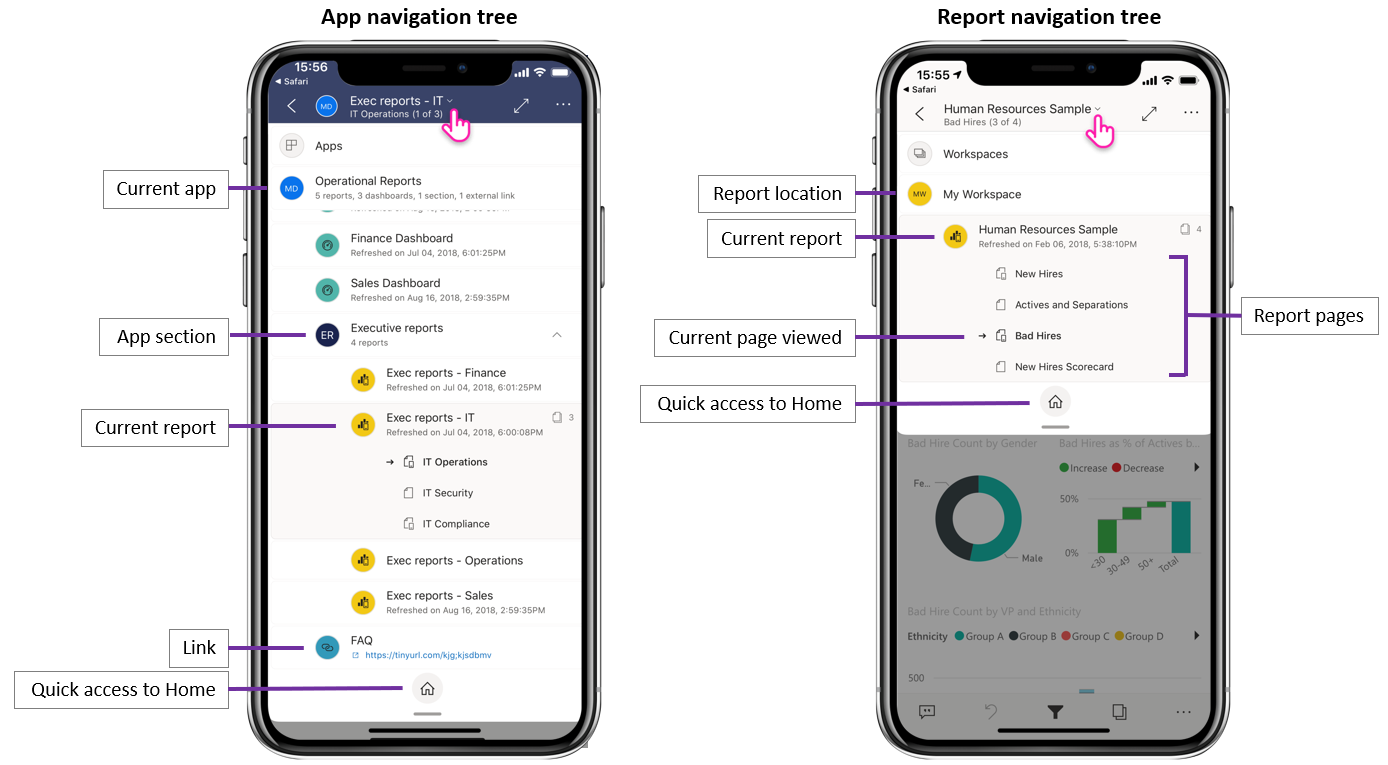
Partager à partir de Power BI à l’aide de vos applications favorites (iOS et Android)
Vous pouvez désormais partager des liens vers du contenu Power BI avec vos contacts. Utilisez la nouvelle action Partager dans l’en-tête pour envoyer le lien à l’aide de n’importe quelle application de collaboration sur votre appareil, comme Microsoft Teams, une application de messagerie, etc. Le lien capture la vue actuelle, ce qui vous permet de partager même des vues de rapport filtrées.
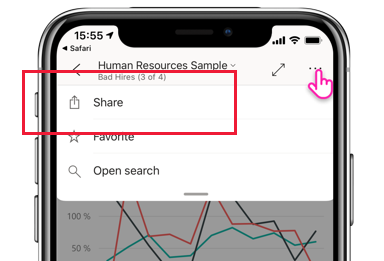
Le pincement pour zoomer est désormais disponible dans toutes les vues de rapport, à la fois sur les téléphones et sur les tablettes (iOS et Android)
Nous avons activé le pincement pour zoomer dans toutes les vues de rapport, ce qui vous permet d’effectuer un zoom avant et arrière sur le contenu de votre rapport, que vous soyez sur votre téléphone ou sur votre tablette.
Lire automatiquement un diaporama au démarrage (Windows)
Vous pouvez choisir un rapport à lire automatiquement dans un diaporama quand l’application Power BI Windows est lancée. Cela est utile pour créer une expérience de type kiosque qui exécute un rapport dans des affichages publics sans aucune intervention manuelle. En savoir plus
Juillet 2020
L’application mobile Power BI pour Windows prend désormais en charge la personnalisation de l’organisation
À présent, toutes les modifications apportées par l’administrateur à l’aspect de Power BI pour qu’il corresponde à l’image de votre organisation sont également répercutées dans l’application mobile Power BI. Ces modifications peuvent inclure un nouveau modèle de couleurs pour la barre de navigation supérieure, le logo de votre organisation et une image de bannière.
Désactiver l’authentification unique par le biais d’une configuration à distance (iOS et Android)
Les administrateurs informatiques peuvent désormais désactiver à distance l’authentification unique auprès de l’application mobile Power BI, ce qui améliore la sécurité et la conformité des autorisations sur les appareils multi-utilisateurs. En savoir plus
Juin 2020
Afficher vos signets dans les diaporamas (Windows)
Vous pouvez à présent ajouter des signets de rapport et personnels dans vos diaporamas, automatiquement dans le cadre de la présentation, pour mettre en évidence des insights spécifiques dans vos données. Voyez par vous-même !
Mai 2020
Nous avons ajouté le mode Sombre à Power BI mobile (iOS)
Essayez le nouveau mode Sombre dans l’application mobile Power BI pour iOS13. Avec le mode Sombre, le texte clair s’affiche sur un arrière-plan sombre, réduisant ainsi la luminosité de l’écran et facilitant la visualisation de votre contenu. Vous pouvez basculer entre les thèmes dans les paramètres de l’apparence de l’application. En savoir plus
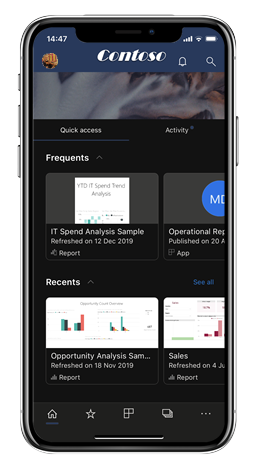
Appliquer des signets en mode Présentation (Windows)
À présent, lors de la présentation d’un rapport en mode Présentation, vous pouvez appliquer des signets personnels et de rapport aux pages de rapport, et ainsi créer un récit de vos données. Voyez par vous-même !
Avril 2020
Le partage à partir d’espaces de travail est maintenant disponible
Nous avons ajouté la fonctionnalité de partage de rapports et de tableaux de bord à partir d’espaces de travail. Vous pouvez maintenant partager votre contenu à partir de « Mon espace de travail » et d’autres espaces de travail si leur propriétaire le permet, tout comme dans le service Power BI.
Les tableaux de bord prennent maintenant en charge le mode plein écran (iOS et Android)
Vous pouvez maintenant afficher vos tableaux de bord en mode plein écran, ce qui offre plus d’espace pour visualiser leur contenu.
Mars 2020
Utiliser des raccourcis et la recherche Google pour lancer votre contenu (Android)
L’application Power BI intègre désormais des raccourcis et la recherche Google pour faciliter la recherche et le lancement de vos données. Vous pouvez créer des raccourcis pour accéder facilement à vos rapports et tableaux de bord favoris directement à partir de l’écran d’accueil de votre appareil. Vous pouvez également utiliser la recherche Google pour rechercher et ouvrir rapidement votre contenu Power BI. Apprenez-en davantage sur les raccourcis de l’application Android.
Sécurité renforcée avec la protection d’appareil (préversion) (Android)
Utilisez les fonctionnalités de protection intégrées à votre appareil pour sécuriser votre application Power BI et bénéficier de la confidentialité dont vous avez besoin. Vous pouvez ainsi exiger l’authentification biométrique (Fingerprint ID) pour accéder à l’application Power BI. De cette façon, vos données restent privées et sont uniquement visibles par vous. En savoir plus sur l’accès sécurisé natif
Possibilité de scanner sur iPad
Vous pouvez désormais scanner des codes-barres pour filtrer vos rapports et utiliser des codes QR pour ouvrir rapidement des rapports directement avec votre iPad.
Expérience de filtrage mise à jour
Les filtres dans l’application Power BI bénéficient de nouvelles fonctionnalités et d’une nouvelle conception. Citons notamment une meilleure visibilité des filtres appliqués affectant les visuels d’un rapport ainsi que la possibilité de verrouiller et même de masquer des filtres. Ces changements assurent également une meilleure compatibilité avec le filtrage dans le service Power BI.
Février 2020
Mode de sélection multiple (Android et iOS)
Nous avons ajouté la possibilité de sélectionner plusieurs points de données sur une page de rapport. Lorsque la sélection multiple est activée, chaque point de données sur lequel vous appuyez est ajouté aux autres points de données sélectionnés, et les résultats combinés sont automatiquement mis en surbrillance dans tous les visuels de la page. Pour activer le mode de sélection multiple, accédez à la page Paramètres de l’application mobile.
Notes
Le mode de sélection multiple sera pris en charge sur Power BI Report Server dans la prochaine version du serveur de rapports.
Le pied de page du rapport peut maintenant être toujours visible dans l’application mobile sur iPhone
Sur votre iPhone, comme sur votre téléphone Android, vous pouvez maintenant décider d’ancrer le pied de page de rapport en bas de la page du rapport, où il est toujours visible et disponible, quelles que soient vos actions sur la page. Ceci facilite l’utilisation de toutes les options qu’il fournit. Pour ancrer le pied de page, basculez le commutateur Pied de page du rapport ancré dans la page Paramètres de l’application mobile.
Prise en charge des rapports PBIRS (préversion) (Windows)
Vous pouvez désormais ouvrir vos rapports Power BI Report Server (PBIRS) dans l’application Power BI.
Accès rapide à vos éléments récents (Windows)
Cliquez avec le bouton droit sur l’icône de l’application Power BI dans la barre des tâches Windows pour obtenir la liste de tous les éléments que vous avez consultés récemment. Cliquez sur un élément de la liste pour effectuer une visite rapide.
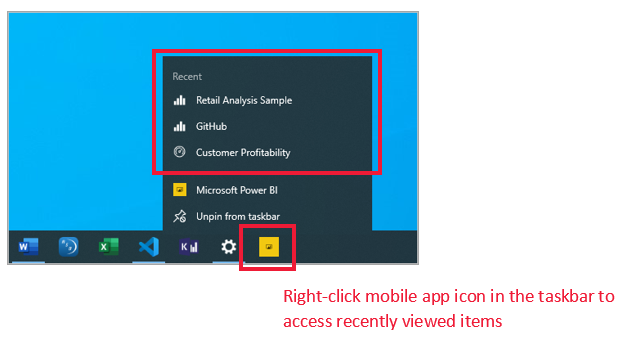
Janvier 2020
Partager les annotations créées en mode de présentation (Windows)
Les annotations que vous créez pendant les présentations deviennent partie intégrante de la présentation et une composante clé de la discussion. Désormais, quand vos annotez les rapports en mode de présentation, vous pouvez partager un instantané de la page du rapport avec vos collègues. En savoir plus
Décembre 2019
Pied de page de rapport ancré et un bouton d’actualisation - nouvelles expériences pour l’interaction avec les rapports (Android)
Des utilisateurs Android nous ont indiqué que leur expérience d’utilisation des rapports n’était pas optimale : il est difficile d’utiliser le pied de page de rapport et la fonctionnalité Balayer pour actualiser est trop sensible sur certains appareils. Par conséquent, dans cette version, nous avons changé ces comportements :
- Pied de page de rapport ancré - maintenant, quand vous ouvrez un rapport sur votre téléphone, le pied de page du rapport est ancré en bas de la page du rapport, où il est toujours visible et disponible, quelles que soient vos actions sur la page. Ceci facilite l’utilisation de toutes les options qu’il fournit.
- Bouton d’actualisation dans l’en-tête du rapport - vous trouverez également un bouton d’actualisation dans l’en-tête du rapport, ce qui en facilite l’actualisation au moment exact où vous en décidez.
Les utilisateurs qui préfèrent le comportement précédent peuvent restaurer ces comportements avec les nouveaux paramètres d’interaction étendus de l’application mobile.
De plus, les administrateurs informatiques peuvent remplacer à distance les nouveaux paramètres par défaut pour le compte de leurs utilisateurs, en utilisant l’outil MDM de leur choix avec un fichier de configuration d’application. De cette façon, le même comportement peut être configuré pour tous les utilisateurs d’une organisation.
Notes
Les paramètres d’interaction pour le bouton d’actualisation et pour l’ancrage du pied de page du rapport n’ont actuellement pas d’effet sur les rapports Report Server. Cela changera avec la version de Report Server de janvier.
Définir des signets par défaut à partir de votre application mobile
Vous pouvez désormais définir des signets par défaut pour vos rapports directement à partir de votre application mobile Power BI. Ensuite, chaque fois que vous ouvrez un rapport, son signet par défaut est appliqué automatiquement. En savoir plus
Filtrage par localisation sur les tablettes Android
Le géofiltrage vous permet de filtrer vos rapports en fonction de votre localisation actuelle. Cette fonctionnalité est désormais également disponible dans l’application Power BI pour tablettes Android. En savoir plus
Novembre 2019
La nouvelle apparence de l’application Power BI est maintenant activée par défaut
Désormais, quand vous ouvrez l’application, les nouvelles barres de navigation et de recherche sont automatiquement activées, ce qui simplifie la recherche et l’ouverture du contenu. Utilisez la page d’accueil de l’application comme point de départ. Vous obtenez un accès rapide à votre contenu le plus important, ainsi qu’un flux d’activités qui vous permet de vous tenir informé de toutes vos dernières alertes et notifications, et plus encore.
Voir l’ensemble de vos dernières activités Power BI
Le flux d’activités vous permet de suivre l’utilisation de votre contenu Power BI, en temps réel. Accédez simplement à la page d’accueil de l’application et ouvrez l’onglet Activité pour voir l’ensemble des notifications, alertes, commentaires, @mentions les plus récents, et plus encore. En savoir plus.
Utiliser des signets dans vos rapports
L’application mobile Power BI prend désormais en charge les signets créés dans Power BI. Quand vous ouvrez l’application, vous pouvez tirer parti des signets créés par l’auteur du rapport et de tous les signets personnels que vous avez vous-même créés. En savoir plus.
Octobre 2019
Prise en charge d’Android pour la configuration distante des paramètres d’accès au serveur de rapports
Nous avons ajouté la prise en charge d’Android pour la configuration distante des paramètres d’accès au serveur de rapports de l’application mobile Power BI. Les administrateurs informatiques peuvent désormais utiliser l’outil MDM de leur organisation pour configurer à distance ces paramètres sur les appareils iOS et Android. Pour plus d’informations, consultez Configurer à distance l’accès d’une application mobile Power BI à un serveur de rapports.
Extraction interrapport
Ce mois-ci, nous avons ajouté la prise en charge de l’extraction interrapport. Vous pouvez maintenant appuyer sur un point de données pour accéder à d’autres rapports et pages de rapport. Quand vous accédez à une page cible, le contenu de cette page est filtré en fonction des paramètres d’extraction.
Notes
L’extraction interrapport est disponible uniquement si elle était activée lors de la création des rapports. Découvrez-en plus sur l’extraction interrapport.
Étiquettes de sensibilité des données
Vous pouvez maintenant voir les étiquettes de sensibilité que les propriétaires de contenu ont définies sur les rapports, les tableaux de bord, les modèles sémantiques et les flux de données pour classifier la sensibilité de leurs données. Les étiquettes de sensibilité déterminent la façon dont le contenu peut être partagé avec d’autres utilisateurs. Découvrez-en plus sur les étiquettes de sensibilité des données dans Power BI.
Prise en charge de la navigation personnalisée dans l’application (Windows)
La prise en charge de la navigation personnalisée dans les applications a été ajoutée pour les appareils Windows, après l’avoir été pour les appareils iOS et Android (voir l’entrée Nouveautés pour le mois de septembre).
Septembre 2019
Prise en charge de la navigation personnalisée dans l’application (iOS et Android)
Nous avons ajouté la prise en charge de la navigation personnalisée dans l’application. Désormais, quand vous ouvrez une application dans Power BI Mobile, l’expérience de navigation personnalisée créée par l’auteur de l’application est disponible. La navigation dans l’application peut être organisée par contenu et peut inclure de nouveaux éléments, comme des liens et des sections réductibles. Découvrez plus d’informations sur la navigation personnalisée.
Août 2019
Présentation de la nouvelle apparence de Power BI Mobile (préversion) (iOS et Android)
Nous avons actualisé notre application et introduit de nouvelles expériences, en ajoutant une page d’accueil qui fournit un accès rapide à votre contenu fréquemment utilisé, ainsi que de nouveaux volets de navigation qui vous permettent de naviguer facilement dans l’application. Avec les expériences nouvelles et actualisées, vous pouvez maintenant trouver plus rapidement et facilement ce dont vous avez besoin, quand vous en avez besoin. Du fait que la nouvelle apparence est en préversion, vous devez l’activer pour l’utiliser. En savoir plus sur la Nouvelle apparence de Power BI Mobile.
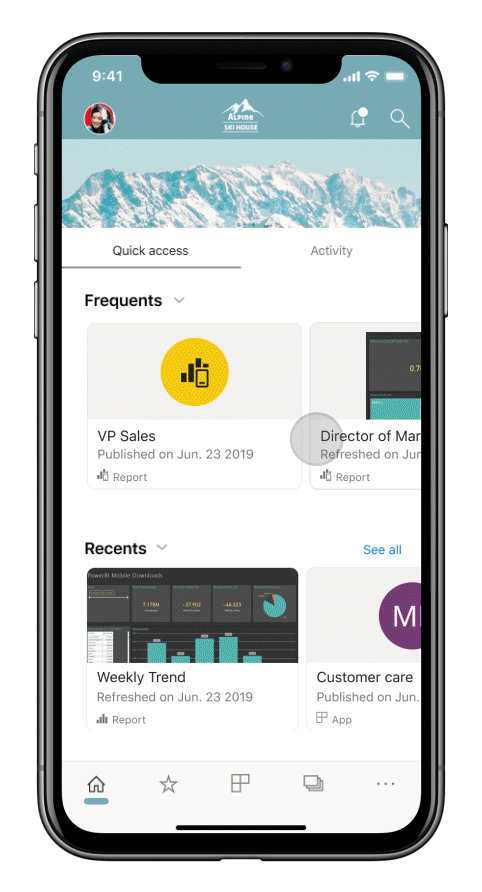
Accès sécurisé avec le proxy d’application Azure Active Directory (AD) (iOS et Android)
Nous avons travaillé en partenariat avec l’équipe Azure Active Directory pour intégrer les applications mobiles Power BI au proxy d’application Azure Active Directory (Azure AD). Avec cette configuration, vous pouvez vous connecter au serveur de rapports hébergé dans les limites de l’entreprise à partir de l’application Power BI Mobile, sans devoir effectuer une configuration locale complexe. Pour plus d’informations, consultez Intégration de Power BI Mobile et du proxy d’application Azure AD. Découvrez comment configurer le proxy d’application Azure AD et Power BI.
Juillet 2019
Info-bulles de page de rapport
Les info-bulles de page de rapport sont maintenant prises en charge lors de l’affichage des rapports dans votre application mobile. Il vous suffit d’appuyer longuement sur un visuel associé à une info-bulle de rapport, et celle-ci apparaîtra.
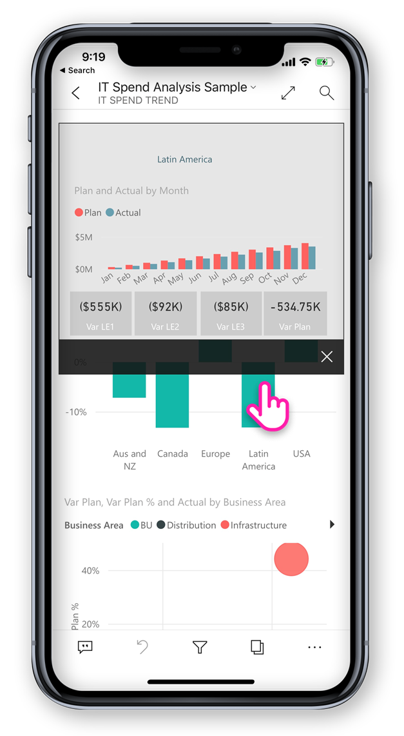
Notes
Les info-bulles de rapport sont prises en charge pour les appareils dont la taille est supérieure à 640 pixels et la fenêtre d’affichage supérieure à 320. Les appareils plus petits utilisent les info-bulles par défaut.
Juin 2019
Lecture de code-barres maintenant disponible dans Android
Vous pouvez utiliser votre application Power BI sur Android (téléphone et tablette) pour scanner les codes-barres imprimés sur les produits ou les rayons de votre magasin afin d’afficher les rapports Power BI connexes filtrés en fonction de la valeur scannée. En savoir plus sur le filtrage des données avec des codes-barres.
Prise en charge des rapports PBIX hébergés dans PBI-RS sur la configuration ADFS (iOS, Android)
Les rapports Power BI (PBIX) hébergés dans PBI-RS avec une configuration ADFS sont maintenant accessibles à partir des applications mobiles Power BI.
Mai 2019
Prise en charge des raccourcis Siri (iOS)
Les utilisateurs peuvent créer des raccourcis Siri vers leurs tableaux de bord et rapports Power BI, puis les ouvrir directement à partir de l’interface vocale Siri. Découvrez comment utiliser des raccourcis Siri dans l’application Power BI pour iOS.
Rechercher le contenu des appareils (iOS)
Intégration de Power BI à la recherche de contenu sur les appareils iOS (Spotlight). La recherche de contenu sur un iPhone ou un iPad inclut désormais les éléments Power BI. Lorsque les utilisateurs se servent de la recherche native de l’appareil, les rapports, tableaux de bord, applications, espaces de travail et personnes Power BI correspondant aux critères de recherche sont listés dans les résultats. Consultez ce billet de blog pour en savoir plus.
Appui simple pour interagir avec un rapport - Disponibilité générale
L’appui simple est désormais en disponibilité générale et va devenir l’interaction tactile par défaut des nouveaux utilisateurs. Les utilisateurs pourront toujours le désactiver pour utiliser l’appui double dans les paramètres d’application.
Amélioration de la protection par accès conditionnel (iOS, Android)
Nous avons intégré à Azure AD une nouvelle fonctionnalité d’accès conditionnel basée sur la protection des applications afin d’augmenter la sécurité en limitant l’accès à Power BI avant que la stratégie d’application ne soit appliquée.
Protection des appareils (iOS)
Les utilisateurs peuvent se servir de la protection intégrée de l’appareil pour sécuriser Power BI, en demandant un Face ID, un Touch ID ou un code secret pour accéder à Power BI. Cette protection peut être configurée par l’utilisateur à l’aide des paramètres de l’application, mais également par les administrateurs à l’aide d’Intune et de tout autre outil MDM. En savoir plus.
Rapport d’une page dans un diaporama (Windows)
Dans les diaporamas, l’actualisation automatique est également prise en charge pour les rapports d’une seule page. De cette façon, si la source de données sous-jacente du rapport est mise à jour, nous la récupérons pour mettre à jour les données de la page.
Avril 2019
Visuel Influenceurs clés
Le visuel Influenceurs clés est désormais disponible sur votre application mobile. Ce visuel vous permet, en quelques clics, d’effectuer une analyse des facteurs clés qui influencent vos données.
Ajouter des commentaires au contenu des rapports (Android et iOS)
Vous pouvez désormais ajouter des commentaires dans les pages et les visuels des rapports. Pour plus d’informations sur l’ajout de commentaires aux rapports dans le service Power BI et Mobile, consultez ce blog.
Optimiser l’affichage avec le mode plein écran (Android et iOS)
Nous avons ajouté un nouveau bouton qui vous permet de contrôler quand afficher vos données en mode Focus. Dans ce mode, les en-têtes et les pieds de page des rapports sont supprimés afin de vous donner un maximum d’espace pour afficher vos rapports.
Mars 2019
Prise en charge des utilisateurs invités externes dans les applications Power BI, (iOS, Android)
Vous pouvez accéder au contenu Power BI partagé avec vous à partir d’une autre organisation directement à partir de l’application (également appelée B2B). Apprenez-en davantage sur les applications mobiles Power BI B2B ici.
Amélioration du mode de présentation Windows avec diaporama (Windows)
Avec un diaporama, vous pouvez utiliser les écrans publics de votre bureau pour exécuter les rapports Power BI en mode plein écran avec une rotation automatique entre les pages de rapport.
Prise en charge des rapports PBI-RS dans une configuration ADFS et WAP (iOS uniquement)
Les rapports Power BI (PBIX) qui sont hébergés dans PBI-RS avec une configuration ADFS sont désormais accessibles à partir de l’application Power BI pour iOS.
Activation de l’interaction par appui simple avec les visuels de rapport
Nous avons modifié le mode d’interaction avec les rapports. Désormais, seul un appui est nécessaire pour interagir immédiatement avec les données d’un visuel, d’un bouton ou d’un segment. Les utilisateurs n’ont plus à appuyer sur un visuel pour le sélectionner puis à appuyer de nouveau pour interagir avec lui. Désormais, un seul appui suffit pour ces deux actions.
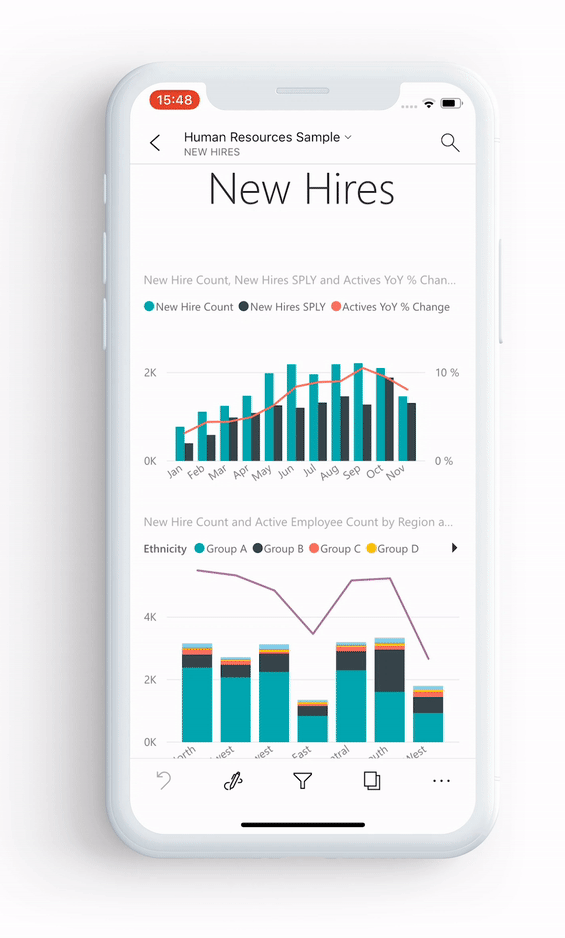
Notes
Les utilisateurs existants doivent activer ce comportement dans les paramètres de l’application. Pour plus d’informations, consultez l’article Guide pratique pour configurer l’interaction par appui simple avec les rapports.
Janvier - février 2019
Visuels Visio
Activation de l’authentification unique (SSO) dans les visuels Visio afin qu’aucune étape de connexion supplémentaire ne soit nécessaire lors de l’affichage des rapports avec le visuel Visio dans l’application.
Commentaire sur l’application Power BI Mobile Windows dans les tableaux de bord à venir
Vous pouvez ajouter des commentaires directement dans des tableaux de bord et des vignettes spécifiques pour discuter de vos données. Toutes les personnes qui voient les tableaux de bord verront aussi vos commentaires.
Décembre 2018
Le filtre est désormais disponible pour les rapports en paysage
Le volet de filtre de rapport est désormais disponible pour les rapports en paysage (en plus du rapport sur téléphone).
Novembre 2018
En-tête de visuel moderne
Les rapports qui utilisent le nouvel « en-tête de visuel moderne » n’allouent plus d’espace aux en-têtes, ce qui a pour effet d’avoir moins d’espace vide et plus de place pour vos visualisations.
Mode de présentation amélioré (Windows)
Mode de présentation amélioré pour les appareils Surface Hub et Windows 10. Profitez d’une nouvelle expérience de salle de réunion Surface Hub. Avec des outils de présentation et de collaboration améliorés et une vue grand écran optimisée, vous pouvez mieux vous concentrer sur vos données. Ce mode de présentation fournit également des outils qui vous aideront à présenter efficacement vos informations et favoriseront les discussions autour de vos données. Cliquez ici pour savoir plus sur le mode de présentation.
Disposition de rapports en mode Portrait sur les tablettes (iOS et Android)
Nous utilisons maintenant la disposition de rapport sur téléphone, quand elle existe, pour afficher les rapports sur votre tablette en mode portrait. En savoir plus sur la création d’une disposition sur téléphone dans le service Power BI ou Desktop.
Prise en charge d’une chaîne de requête de rapport
L’ouverture d’un lien de rapport incluant une chaîne de requête se fera désormais dans l’application mobile et sera préfiltrée selon les conditions définies dans la chaîne de requête. En savoir plus sur la création d’une URL de rapport avec une chaîne de requête.
Informations d’identification partagées (maintenant sur Android)
II n’a jamais été aussi facile de se connecter à Power BI à partir de votre application mobile. Avec les informations d’identification partagées, nous avons simplifié le processus de connexion avec d’autres informations d’identification d’applications Microsoft 365 sur l’appareil pour vous authentifier dans le service Power BI.
URL dans l’application (maintenant sur Android)
Les liens dans les rapports qui pointent vers d’autres artefacts Power BI s’ouvrent maintenant directement à l’intérieur de l’application. Vous pouvez ainsi créer des flux de navigation personnalisés, par exemple, en reliant un rapport à un tableau de bord.
Afficher les données et copier les valeurs
Le menu d’actions pour les visuels du rapport (...) propose maintenant une option permettant d’afficher les données sous-jacentes dans un tableau. Une fois dans la table, vous pouvez appuyer longuement pour y sélectionner puis copier des valeurs (à condition qu’il n’existe aucune stratégie Intune empêchant la copie).
Octobre 2018
Préversion de rapport paginé (tous les appareils)
Des rapports paginés sont désormais disponibles sur le service Power BI. Les utilisateurs ayant accès à des rapports paginés dans le service Power BI peuvent également accéder à ces rapports à partir de leur application mobile.
Lire le billet de blog sur les rapports paginés dans l’application mobile de Power BI.
Informations d’identification partagées (iOS)
II n’a jamais été aussi facile de se connecter à Power BI à partir de votre application mobile. Avec les informations d’identification partagées, nous avons simplifié le processus de connexion avec d’autres informations d’identification d’applications Microsoft 365 sur l’appareil pour vous authentifier dans le service Power BI.
URL dans l’application (iOS)
Les liens dans les rapports qui pointent vers d’autres artefacts Power BI s’ouvrent maintenant directement à l’intérieur de l’application. Vous pouvez ainsi créer des flux de navigation personnalisés, par exemple, en reliant un rapport à un tableau de bord.
Prise en charge d’iOS12 et de watchOS 5
Nous avons mis à jour l’application Power BI pour iOS, qui garantit un fonctionnement transparent avec le nouveau système d’exploitation sur les appareils mobiles et sur la montre connectée Watch.
Septembre 2018
Édition d’un rapport en mode téléphone dans le navigateur (tous les appareils)
Maintenant, vous pouvez créer un mode téléphone pour un rapport qui est déjà publié dans le service Power BI et pas seulement dans Power BI Desktop. Créez-le en mode édition dans votre navigateur.
Commentaires dans les tableaux de bord (iOS et Android)
Vous pouvez ajouter des commentaires directement dans des tableaux de bord et des vignettes spécifiques pour discuter de vos données. Toutes les personnes qui voient les tableaux de bord verront aussi vos commentaires. Vous pouvez aussi inclure d’autres personnes de votre organisation dans la conversation en les mentionnant avec @mentioning. Elles reçoivent alors une notification push avec @mentioned avec votre message sur leur téléphone mobile.
Actuellement disponible sur les appareils iOS et Android. Prise en charge de Windows prochainement.
Lisez le billet de blog sur les commentaires dans les tableaux de bord Power BI.
Authentification unique (Windows)
L’authentification unique (SSO) est l’une des fonctionnalités les plus demandées pour Power BI Mobile pour Windows. Maintenant, vous pouvez utiliser votre compte professionnel principal pour vous connecter non seulement à vos appareils mobiles Windows joints à un domaine, mais aussi au service Power BI de manière fluide. Découvrez plus en détail l’authentification unique et les applications mobiles Windows.
Juillet 2018
iOS et Android uniquement
Filtres partagés
Vous pouvez maintenant recevoir des rapports avec des filtres et des segments partagés.
Prise en charge des images d'arrière-plan
Quand vous voyez un rapport en mode paysage sur votre appareil mobile, vous voyez les mêmes images d'arrière-plan que dans Power BI sur le web.
Juin 2018
Rapports en mode Zone de dessin complète
Désormais, les barres d’action du haut et du bas disparaissent peu après le chargement de votre rapport pour vous permettre de voir immédiatement une plus grande partie du rapport.
Canevas plus grand pour les rapports sur téléphone
Nous avons agrandi le canevas de rapport sur téléphone de façon à avoir de la place pour davantage de visuels.
Mai 2018
Extraction mobile : toutes les applications mobiles
Vous pouvez extraire à partir d’un point de données sélectionné vers une autre page de rapport dans les applications mobiles, si l’auteur du rapport a défini cette action.
Bouton Précédent : toutes les applications mobiles
Désormais, quand vous parcourez un rapport en balayant, si vous choisissez une page de rapport dans la barre d’action ou à l’aide de l’option d’extraction, le bouton Précédent vous renvoie à la page précédente.
Thèmes de tableau de bord : toutes les applications mobiles
Lorsque les auteurs de rapports personnalisent des thèmes de tableau de bord dans le service Power BI, l’apparence du tableau de bord est modifiée dans l’application mobile. Toutefois, les images d’arrière-plan n’apparaissent pas.
iOS : Configurer à distance l’accès d’une application mobile iOS Power BI à un serveur de rapports
Votre administrateur informatique peut désormais utiliser un outil MDM pour configurer l’accès d’une application mobile iOS Power BI à un serveur de rapports. Pour plus d’informations, consultez Configurer à distance l’accès d’une application mobile iOS Power BI à un serveur de rapports.
Application Power BI pour la réalité mixte (Preview)
L’application Power BI pour la réalité mixte est désormais disponible dans le Microsoft Store. Consultez vos tableaux de bord et vos rapports tout en étant immergé dans le monde virtuel, ou placez-les et consultez-les à des emplacements spécifiques dans le contexte de votre environnement. Consultez la nouvelle vidéo Présentation de Power BI sur HoloLens pour le contexte ou lisez l’article sur la nouvelle application Power BI pour la réalité mixte.
Avril 2018
Boutons d’exploration détaillée (« drill-down » et « drill-up ») dans l’application mobile
Vous pouvez maintenant explorer des visuels du rapport dans tous les sens sur votre appareil mobile. Pour accéder à cette nouvelle fonctionnalité, appuyez et maintenez la pression sur le menu de l’info-bulle d’un rapport visuel pour l’ouvrir, puis appuyez sur les boutons d’extraction pour explorer vos données en profondeur. En savoir plus sur l’exploration détaillée des applications mobiles.
Filtres persistants
Nous avons récemment mis à jour les filtres et les segments de rapport afin qu’ils soient automatiquement enregistrés à partir de Power BI sur le web dans l’application mobile Power BI. À présent, les filtres et les segments que vous définissez dans l’application mobile sont automatiquement enregistrés dans Power BI sur le Web.
Mars 2018
Application Power BI pour la réalité mixte (Preview)
Dans notre effort le plus récent pour vous permettre d’accéder aux données là où vous êtes, nous avons créé l’application Power BI pour la réalité mixte. Consultez vos tableaux de bord et vos rapports tout en étant immergé dans le monde virtuel, ou placez-les et consultez-les à des emplacements spécifiques dans le contexte de votre environnement. En savoir plus sur la nouvelle application Power BI pour la réalité mixte.
Partager des rapports et des tableaux de bord en externe
Partagez des tableaux de bord et des rapports avec des utilisateurs externes à votre organisation, directement à partir de l’application. Le partage externe est activé pour les comptes professionnels et de réseaux sociaux.
Filtres persistants
Lorsque vous définissez des filtres et des segments dans Power BI sur le web, vos sélections de filtres sont aussi enregistrées dans votre application mobile, ce qui vous permet de reprendre là où vous en étiez.
Actualiser les rapports sur l’iPad
Les rapports Power BI incluent maintenant un bouton Actualiser dans l’application iPad.
Février 2018
Partager des rapports
Vous pouvez désormais partager un rapport directement à partir des applications mobiles. Découvrez plus en détails le partage de tableaux de bord et de rapports à partir des applications mobiles
Info-bulles améliorées
Quand vous appuyez et que vous maintenez le doigt sur un visuel d’un rapport pour accéder aux info-bulles, vous pouvez maintenant faire glisser votre doigt sur le visuel pour explorer des détails sur chaque de ses points de données.
Janvier 2018
Rapports favoris
Marquer les rapports comme favoris pour les afficher dans la page Favoris. Accédez à des informations supplémentaires sur les favoris dans les applications mobiles Power BI.
Afficher les rapports partagés
Désormais, quand quelqu'un partage un rapport avec vous, ce rapport apparaît dans la page Partagé avec moi et dans les tableaux de bord.
Meilleure prise en charge des liens hypertexte
Vous pouvez maintenant appuyer sur les liens dans les visuels Power BI pour les ouvrir dans votre navigateur mobile.
Intégration d’Intune (Android)
Prise en charge de l’accès conditionnel à l’aide de la gestion des appareils mobiles Intune.
Décembre 2017
Gestion améliorée de la sécurité
L’accès conditionnel (CA) et la gestion des appareils mobiles (MDM) Microsoft Intune sont désormais pris en charge sur les appareils Android pour mieux sécuriser les données de votre organisation. C’est déjà disponible sur iOS.
Gestion améliorée des autorisations
Nous avons apporté des changements qui permettent de gérer avec plus de précision les autorisations des utilisateurs pour les modèles sémantiques, les tableaux de bord et les rapports.
Applications installées automatiquement
Vous n’avez pas besoin d’installer certaines des applications dans Power BI. Les créateurs d’application Power BI de votre organisation peuvent créer des applications qui contiennent une collection de tableaux de bord et rapports. Ils peuvent ensuite publier l’application et la configurer de façon à ce qu’elle soit installée automatiquement dans le service Power BI et les applications mobiles Power BI. Lorsqu’une application est configurée pour une installation automatique, elle apparaît automatiquement dans votre menu Applications :
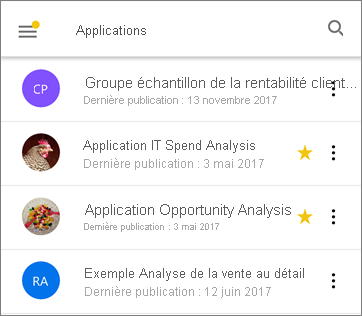
Novembre 2017
Optimisation pour l’iPhone X
Nous avons optimisé la disposition de l’application pour l’iPhone X. Vous pouvez donc explorer vos données facilement sur chaque appareil.
Octobre 2017
Filtres pour les rapports sur téléphone Android
Si vous créez un rapport avec des pages optimisées pour les téléphones dans Power BI Desktop, et que le rapport contient des filtres, vous pouvez maintenant appliquer ces filtres dans le rapport sur téléphone sur Android. En savoir plus sur les filtres pour les rapports Power BI sur Android.
Afficher les données dans les rapports
Vous pouvez maintenant, dans vos rapports, passer des visuels à une vue de table pour afficher les nombres derrière les données. Pour accéder à cette fonctionnalité, cliquez sur « Afficher des données » dans le menu ... du visuel sur votre rapport ou sur la nouvelle icône du menu d’action développé du visuel.
Septembre 2017
Filtres pour les rapports sur téléphone iPhone
Si vous créez un rapport avec des pages optimisées pour les téléphones dans Power BI Desktop, et que le rapport contient des filtres, vous pouvez maintenant appliquer ces filtres dans le rapport sur téléphone sur votre iPhone. En savoir plus sur les filtres pour les rapports Power BI sur iPhone.
Août 2017
Support des paramètres proxy iOS
Vous pouvez maintenant définir des paramètres de proxy dans l’application mobile iOS de Power BI. Cela signifie que Power BI fonctionne maintenant avec les connexions VPN sur votre appareil mobile. Ainsi, un plus grand nombre d’utilisateurs et d’organisations peuvent en toute sécurité tirer parti de la puissance de Power BI en déplacement.
Juillet 2017
Lisez le résumé des fonctionnalités d’applications mobiles de juillet 2017.
Appareils iOS
Nouvelle expérience de Q&R sur iOS (préversion) Au lieu de simplement recevoir une réponse à votre question, vous pouvez désormais utiliser le langage naturel pour obtenir des informations ad hoc. Même si vous n’êtes pas certain de ce que vous cherchez, Q&R met en avant de façon proactive des informations pertinentes pour vos données. La nouvelle expérience Q&R sur mobile, développée en collaboration avec l’équipe Microsoft Research, révèle la présence de technologies puissantes au sein de notre produit. Pour plus d’informations, voir le didacticiel Poser des questions sur vos données dans les applications mobiles iOS .
Visuels réactifs
Visuels réactifs pour les rapports et tableaux de bord sur téléphone Vous pouvez configurer les visuels de vos tableaux de bord ou rapports de façon à ce qu’ils soient réactifs, changeant de manière dynamique pour afficher une quantité maximale de données et d’informations, quelle que soit la taille de l’écran. Pour plus d’informations, lisez le blog sur les visuels réactifs.
Juin 2017
Tous les appareils
Marquer des applications en tant que favorites Vous pouvez déjà marquer un tableau de bord en tant que favori. Récemment, Power BI a introduit la possibilité de marquer également des applications en tant que favorites.
Mai 2017
Tous les appareils
Nouveau menu : Partagés avec moi Accédez au menu Partagés avec moi dans le menu de l’application mobile pour voir tout le contenu qui a été partagé avec vous.
Nouveau menu : Applications Une application est une collection de tableaux de bord et de rapports conçus par votre organisation afin de fournir des objectifs clés permettant de prendre plus rapidement et facilement des décisions pilotées par les données.
En savoir plus sur l’organisation de votre contenu Power BI.
Appareils iOS et Android
Power BI Report Server en préversion Créez et publiez des rapports Power BI en local. Puis affichez et utilisez-les dans votre appareil mobile Android ou iOS.
Avril 2017
Consultez le résumé des fonctionnalités d’applications mobiles d’avril 2017.
Tous les appareils
Couleurs d’arrière-plan pour les rapports sur téléphone Quand vous définissez la couleur d’arrière-plan d’un rapport dans Power BI Desktop, le rapport sur téléphone a la même couleur d’arrière-plan. En savoir plus sur l’optimisation des pages de rapport pour les téléphones.
Développer un visuel Power BI pour appareils mobiles Lisez ce guide du développeur pour obtenir des conseils sur la création de visuels Power BI qui s’affichent et fonctionnent correctement sur les appareils mobiles.
Appareils iOS
Parler à vos données : poser des questions en parlant Vous pouvez maintenant poser des questions sur vos données avec Questions et réponses en parlant au lieu de taper.
Mars 2017
Consultez le résumé des fonctionnalités d’applications mobiles de mars 2017.
Tous les appareils
Interactions de segments
Nous avons amélioré les interactions tactiles pour les sélecteurs de plage de temps.
Appareils iOS
Poser des questions sur vos données avec Questions et réponses et nous faire part de vos commentaires Essayez de poser des questions sur vos données via Questions et réponses et laissez-nous un émoticône souriant ou triste pour nous faire part de votre humeur en rapport avec ce que nous avons fait.
Utiliser 3D Touch pour les actions courantes Appuyez fortement sur l’icône de l’application Power BI sur l’écran d’accueil de votre iPhone 6s ou version ultérieure pour accéder aux notifications, aux recherches et aux tableaux de bord récemment utilisés.
Prise en charge des langues de droite à gauche Les applications mobiles Power BI prennent maintenant en charge les langues de droite à gauche. Dans ce contexte, « langues de droite à gauche » fait référence aux systèmes d’écriture hébreu et arabe, qui sont écrits de droite à gauche et nécessitent une mise en forme contextuelle. Consultez la liste des langues prises en charge dans les applications mobiles Power BI.
Appareils Android
Se connecter à plusieurs serveurs SSRS
Vous pouvez désormais établir des connexions à jusqu’à cinq serveurs SQL Server Reporting Services (SSRS) en même temps.
Demander l’accès à des tableaux de bord
Si vous scannez un code QR pour un tableau de bord auquel vous n’avez pas accès, vous pouvez à présent envoyer une demande d’accès directement à partir de l’application mobile.
Février 2017
Tous les appareils
Défilement facilité
Vous pouvez maintenant faire défiler les graphiques en barres et en histogrammes dans un rapport en touchant le graphique lui-même, plutôt que de toucher la barre de défilement du côté.
Appareils iOS
Poser des questions sur vos données avec une version préliminaire de Questions/Réponses
Questions/Réponses vous permet de poser des questions concernant vos données avec vos propres mots. Power BI fournit les réponses. Questions/Réponses est déjà disponible dans le service Power BI sur https://powerbi.com. À présent, il est également disponible dans l’application mobile sur votre iPhone ou iPad.
Se connecter à plusieurs serveurs SSRS
Vous pouvez désormais établir des connexions à jusqu’à cinq serveurs SQL Server Reporting Services (SSRS) en même temps.
Tablettes Android
L’application mobile Power BI pour tablettes Android est à présent disponible partout dans le monde. Commencez à utiliser Power BI sur votre tablette Android.
Appareils iOS et Android
Nouveau menu pour les vignettes du tableau de bord Accédez au rapport sous-jacent, développez la vignette ou gérez une alerte, le tout directement à partir d’un menu sur la vignette d’un tableau de bord.
Ce menu est une nouveauté pour les téléphones iOS, Android en mode Paysage, ainsi que les tablettes Android. Il existait déjà pour les téléphones Windows et Android en mode Portrait.
Janvier 2017
Lisez le résumé des fonctionnalités de janvier 2017 sur le blog dédié aux applications mobiles.
Tous les appareils
Charger plus de 100 lignes dans les tables et matrices À présent, si votre tableau de bord ou rapport contient une grande table ou matrice, nous montrons autant de données que possible dans la vignette. Puis dans le mode focus, vous pouvez faire défiler vers le bas pour charger les lignes supplémentaires.
Disponibilité générale des rapports sur téléphone Les rapports sur téléphone Power BI sont à présent disponibles. Dans Power BI Desktop, vous pouvez personnaliser l’affichage portrait d’un rapport existant pour les utilisateurs mobiles. En savoir plus sur la création de rapports sur téléphone dans Power BI Desktop et l’expérience d’utilisation des rapports sur les téléphones.
Ios
Authentification SSRS utilisant la préversion d’Active Directory Federation Services (ADFS) Vous pouvez maintenant vous connecter à des serveurs SQL Server Reporting Services locaux à partir de votre appareil mobile avec votre compte professionnel. En savoir plus sur l’utilisation de OAuth pour la connexion aux serveurs SSRS.
Téléphone
Authentification SSRS utilisant la préversion d’Active Directory Federation Services (ADFS) Vous pouvez maintenant vous connecter à des serveurs SQL Server Reporting Services locaux à partir de votre appareil mobile avec votre compte professionnel. En savoir plus sur l’utilisation de OAuth pour la connexion aux serveurs SSRS.
Nouveauté et améliorations : annotez et partagez rapidement des insights (analyses) Le partage et l’annotation sont maintenant entièrement fonctionnels sur les appareils Android. Le menu amélioré permet d’annoter et de partager plus rapidement et facilement les analyses. Vous pouvez également partager un rapport annoté ou directement à partir de l’application Power BI.
Décembre 2016
Lisez le résumé des fonctionnalités de décembre 2016 sur le blog dédié aux applications mobiles.
Tous les appareils
Actualisation hors connexion en arrière-plan
Pour nous assurer que vous pouvez accéder à vos données les plus récentes en mode hors connexion, nous effectuons une actualisation en arrière-plan de l’application afin que les informations de votre entreprise soient à jour, même si vous n’y accédez pas pendant un certain temps. Pour vous assurer que certains tableaux de bord soient toujours à jour, marquez-les comme favoris. Accédez à des informations supplémentaires sur les fonctionnalités hors connexion dans les applications mobiles Power BI.
Appareils iOS
Annoter et partager
Vous pouvez à présent annoter et partager une vignette, un rapport ou une visualisation à partir de l’application mobile Power BI pour iOS.
Demander l’accès à des tableaux de bord
Si vous scannez un code QR pour un tableau de bord auquel vous n’avez pas accès, vous pouvez à présent envoyer une demande d’accès directement à partir de l’application mobile.
URL personnalisée sur une vignette d’image
Si une vignette d’image a une URL personnalisée définie par le propriétaire du tableau de bord, lorsque vous appuyez sur la vignette, vous accédez directement à cette URL sans ouvrir la vignette en mode focus.
iPhone
Améliorations apportées à Apple Watch
Vous pouvez maintenant actualiser les données de l’Apple Watch directement à partir de l’application Watch. Dans la page d’index du tableau de bord, appuyez longuement pour actualiser vos données. Pour que cela fonctionne, l’application mobile Power BI doit s’exécuter en arrière-plan sur un iPhone.
Téléphone
URL personnalisée sur une vignette d’image
Si une vignette d’image a une URL personnalisée définie par le propriétaire du tableau de bord, lorsque vous appuyez sur la vignette, vous accédez directement à cette URL sans ouvrir la vignette en mode focus. En outre, les vignettes de tableau de bord contenant des URL personnalisées prédéfinies peuvent maintenant rediriger les lecteurs vers les rapports au sein de l’application.
Novembre 2016
Lisez le résumé de novembre 2016 des fonctionnalités d’application mobile Power BI.
Tablettes Android
Application mobile Power BI pour les tablettes Android Oui, la version préliminaire est disponible.
- Découvrez Power BI sur votre tablette Android
- Explorez les indicateurs de performance clés de Reporting Services sur votre tablette Android
Appareils Android
Préversion : Intune Mobile Application Management : la prise en charge de Microsoft Intune Mobile Application Manager (MAM) pour Power BI est désormais disponible en version préliminaire pour les utilisateurs de Power BI Pro sur les appareils Android.
Favoris Marquez vos tableaux de bord préférés sur votre appareil Android et voyez tous vos tableaux de bord Power BI préférés et indicateurs clés de performance de Reporting Services collectés dans un lieu pratique.
Appareils iOS
Liens : les URL dans les vignettes et les visualisations sont maintenant interactives et s’ouvrent dans un navigateur.
Appareils Windows
L’option Centrer une carte permet de vous concentrer sur les données à proximité de votre emplacement
Septembre/octobre 2016
Lisez le résumé d’octobre 2016 des fonctionnalités d’application mobile Power BI.
Tous les appareils
Favoris en page d’accueil Si vous avez marqué un de vos tableaux de bord en tant que favoris, votre page d’accueil affiche votre entrée Favoris.
Navigation optimisée La navigation principale a changé et la navigation dans les groupes a été déplacée vers le catalogue de groupes.
Améliorations des performances des rapports et tableaux de bord L’expérience de chargement des rapports et tableaux de bord a été améliorée dans les applications mobiles Power BI
Notifications d’alerte améliorées Les notifications pour vos alertes pilotées par les données contiennent à présent plus d’informations sur ce qui a déclenché l’alerte et pourquoi.
iOS sur iPhone
Améliorations de l’actualisation d’Apple Watch L’application mobile Apple Watch a été améliorée pour Watch OS3
Téléphones Android
Ajout de l’actualisation de vignettes manuelle Vous pouvez à présent actualiser manuellement les vignettes de votre tableau de bord. Pour les vignettes basées sur DirectQuery, cette opération extrait les données les plus récentes du modèle sémantique.
Téléphones Windows 10
Filtrage géographique Sur votre téléphone Windows 10, vous pouvez maintenant filtrer votre rapport en fonction de votre emplacement actuel et afficher uniquement les données dont vous avez besoin.
Visualisation SandDance : cette visualisation personnalisée est maintenant disponible sur Surface Hub
Août 2016
Tous les téléphones
Favoris Affichez vos tableaux de bord favoris à partir de toutes les applications mobiles Power BI et gérez la liste des favoris à partir des applications mobiles Power BI pour les appareils iOS et Windows 10. Accédez à des informations supplémentaires sur les favoris dans les applications mobiles Power BI.
Classification des données de tableau de bord Consultez les classifications de données auxquelles les propriétaires ont affecté leurs tableaux de bord. Alertes pilotées par les données Soyez averti par une alerte lorsque vos données changent de manière prédéfinie pour un indicateur de performance clé, une jauge et des vignettes de carte. En savoir plus sur les alertes suivantes :
- Alertes dans l’application Power BI pour les téléphones Android.
- Alertes dans l’application Power BI pour iOS.
- Alertes dans l’application Power BI pour les appareils Windows 10.
iOS sur iPhone et iPad
Vignettes plein écran en mode focus sur un iPad Lorsque vous appuyez sur une vignette sur votre iPad, la vignette s’ouvre en plein écran en mode focus, en tirant parti de toute la taille de l’écran de l’iPad.
Actualiser manuellement les vignettes Actualisez manuellement vos vignettes en ouvrant le tableau de bord dans l’application mobile Power BI pour iOS et en appuyant vers le bas depuis le haut de l’écran.
Prise en charge de Intune MAM Ajout de la prise en charge des fonctionnalités de gestion des applications mobiles (MAM) Microsoft Intune.
En savoir plus sur Microsoft Intune sur les applications mobiles Power BI.
Appareils Windows 10
Modes plein écran et de présentation Affichez des rapports en mode de présentation dans Surface Hub, ainsi que des vignettes, des rapports et des tableaux de bord en mode plein écran sur les appareils Windows 10.
Juillet 2016
Tous les téléphones
Dans le service Power BI, vous pouvez désormais créer une vue d’un tableau de bord spécifiquement pour les téléphones en mode portrait.
Téléphones Android
Onglet Favoris Accédez à tous vos tableaux de bord favoris depuis un emplacement unique.
Amélioration de la gestion de la sécurité Sélectionnez une classification de risque pour les données d’entreprise présentées sur un tableau de bord spécifique.
Amélioration des avertissements et des bannières Nous avons amélioré les avertissements et les bannières pour l’application mobile.
Codes QR pour les pages de rapport Un code QR généré dans le service établit un lien vers une page spécifique plutôt que vers l’intégralité du rapport.
Amélioration des alertes Les alertes pilotées par les données sont désormais mises en forme en fonction des paramètres régionaux de votre appareil.
iOS sur iPhone et iPad
Amélioration de la gestion de la sécurité Sélectionnez une classification de risque pour les données d’entreprise présentées sur un tableau de bord spécifique.
Informations mobiles Affichez des données récapitulatives (max, min, etc,) sur des vignettes d’histogramme groupé.
Amélioration de l’actualisation manuelle Vous pouvez désormais actualiser manuellement les vignettes de votre tableau de bord. Pour les vignettes basées sur Direct Query, cette opération extrait les données les plus récentes du modèle de données.
Amélioration des avertissements et des bannières Nous avons amélioré les avertissements et les bannières pour l’application mobile.
Codes QR pour les pages de rapport Un code QR généré dans le service établit un lien vers une page spécifique plutôt que vers l’intégralité du rapport.
Améliorations d’ordre général Nous avons amélioré les messages d’erreur pour les vignettes dans l’application mobile.
Appareils Windows 10
Amélioration de la gestion de la sécurité Sélectionnez une classification de risque pour les données d’entreprise présentées sur un tableau de bord spécifique.
Amélioration des avertissements et des bannières Nous avons amélioré les avertissements et les bannières pour l’application mobile.
Juin 2016
Pour plus d’informations, consultez le billet de blog du mois de juin sur les applications mobiles Power BI.
Les codes QR s’affichent désormais en réalité augmentée (iOS)
Désormais, quand vous scannez un code QR généré par le service Power BI, la vignette s’affiche en réalité augmentée.
En savoir plus sur la connexion aux données dans le monde réel.
Filtrer des données avec des codes-barres (iPhone)
Désormais, vous pouvez scanner dans votre magasin les codes-barres imprimés sur les produits ou les rayons pour afficher les rapports Power BI connexes filtrés en fonction de la valeur scannée.
En savoir plus sur le filtrage des données avec des codes-barres.
Rapports mobiles SQL Server 2016 Reporting Services
Vous pouvez à présent effectuer une extraction à partir d’un indicateur de performance clé ou d’un rapport mobile vers un autre rapport mobile ou une URL personnalisée.
Centre de notifications
Le centre de notifications de votre application mobile Power BI présente les nouveaux tableaux de bord ou données qui sont partagés avec vous ou les modifications apportées aux groupes auxquels vous appartenez.
Mai 2016
Appareils iOS et téléphones Android
- Les codes QR sont désormais également disponibles pour les rapports. Scannez le code avec votre application Power BI pour accéder directement à un rapport connexe, sans navigation ni recherche.
- Amélioration de la gestion des données pour SQL Server 2016 Reporting Services : consommation des données et délais de chargement réduits sur votre appareil.
- Rapports mobiles à thème SQL Server 2016 : affichez des thèmes pour les rapports mobiles sur votre appareil.
- Filtrage géographique : filtrez des rapports en fonction de votre emplacement actuel.
Avril 2016
Pour plus d’informations, consultez le blog du mois d’avril sur les applications mobiles Power BI.
Toutes les applications
- Sélectionnez plusieurs options dans un segment de rapport.
Applications mobiles Android
- Les rapports mobiles SQL Server 2016 Reporting Services sont désormais disponibles sur les téléphones Android.
- Galerie de rapports Ouvrez vos rapports directement dans la galerie de rapports.
- Authentification NTLM prise en charge pour les rapports mobiles dans SQL Server 2016 Reporting Services.
Application Power BI pour les appareils Windows 10
- Le mode Présentation permet d’afficher les tableaux de bord et les rapports Power BI en mode Présentation dans l’application Power BI.
- Les rapports mobiles SQL Server 2016 Reporting Services sont désormais disponibles sur les appareils Windows 10.
- Pointez avec la souris sur une vignette de tableau de bord pour afficher une info-bulle de données.
Mars 2016
Lisez le blog sur les applications mobiles Power BI de mars 2016.
Applications mobiles iPhone
Apple Watch Affichez vos vignettes et indicateurs de performance clés Power BI sur votre Apple Watch.
iOS 9.0 et versions ultérieures Pour héberger la meilleure expérience possible et les nouvelles fonctionnalités pour Power BI, nous prenons désormais en charge uniquement les appareils exécutant iOS 9.0 et versions ultérieures.
Recherche globale Ajout d’une nouvelle liste « Affichages récents » et d’une recherche globale pour vous permettre de trouver rapidement les données dont vous avez besoin.
Galerie de rapports Ouvrez vos rapports directement dans la galerie de rapports.
Données actualisées hors connexion La nouvelle fonctionnalité d’actualisation en arrière-plan met à jour automatiquement vos données mises en cache lorsque vous êtes en ligne. Vous disposez ainsi toujours des données les plus récentes, même lorsque vous êtes hors connexion.
Vignettes Bing et R Vignettes Ouvrir Bing et R en Mode focus.
Applications mobiles Android
Rapports mobiles et indicateurs de performance clés SQL Server 2016Affichez les rapports mobiles et les indicateurs de performance clés SQL Server 2016 et naviguez parmi les dossiers SSRS.
Afficher les rapports Ouvrez des rapports à partir de vignettes dans vos tableaux de bord.
Données actualisées hors connexion La nouvelle fonctionnalité d’actualisation en arrière-plan met à jour automatiquement vos données mises en cache lorsque vous êtes en ligne. Vous disposez ainsi toujours des données les plus récentes, même lorsque vous êtes hors connexion.
Application Power BI pour les appareils Windows 10
Accès rapide Accédez rapidement à vos tableaux de bord, rapports et groupes grâce à une nouvelle liste « Affichages récents » et une recherche globale vous permettant de trouver rapidement les données dont vous avez besoin.
Vignettes Bing et R Vignettes Ouvrir Bing et R en Mode focus.
Davantage de vignettes dynamiques sur votre écran d’accueilÉpinglez des indicateurs de performance clés et des cartes à lignes sur votre écran de démarrage sous forme de vignettes dynamiques, afin de voir tous vos objectifs critiques en un coup d’œil.
Pincement pour zoomer Pincez deux doigts pour zoomer sur votre tablette afin d’examiner les tableaux de bord de plus près.
Notifications Soyez averti en cas de mise à jour des données de vos modèles sémantiques, rapports et tableaux de bord.
Galerie de rapports Ouvrez vos rapports directement dans la galerie de rapports.
Février 2016
Téléphone
Affichez les tableaux de bord en mode paysage sur les téléphones Android.
Application Power BI pour les appareils Windows 10
Affichez les rapports sur votre téléphone Windows 10.
Accès plus rapide aux insights sur vos tableaux de bord Windows 10 Mobile : partagez une capture instantanée en vignette ou ouvrez un rapport directement à partir du tableau de bord.
Janvier 2016
Toutes les améliorations apportées en janvier sont déjà dans la nouvelle application Power BI pour téléphones Windows 10 publiée en décembre 2015. Ces améliorations sont actuellement déployées sur les autres applications Power BI pour appareils mobiles. Pour en savoir plus sur ces améliorations, lisez le billet de blog.
Prise en charge des données en temps réel Les tableaux de bord s’actualisent en temps réel. Vous n’avez donc pas besoin de les actualiser manuellement.
Indicateurs de mode hors connexion : quand vous n’avez pas de signal, un indicateur de mode hors connexion s’affiche en haut de votre tableau de bord.
Accès aux données mises en cache Les données mises en cache n’arrivent plus à expiration. Vous pouvez donc y accéder indéfiniment en mode hors connexion.
Vignettes et widgets web R : affichez ces nouveaux types de vignettes de tableau de bord sur votre appareil mobile.
Tableaux de bord Bing Dans le service Power BI, vous pouvez désormais créer des tableaux de bord avec les résultats d’une recherche Bing, et les afficher sur votre appareil mobile.
Pages de rapport épinglées en tant que vignettes aux tableaux de bord : comme vous pouvez maintenant épingler la totalité d’une page de rapport à un tableau de bord dans le service Power BI, vous pouvez afficher des pages de rapport dans l’application Power BI sur votre iPhone ou votre téléphone Android.
Décembre 2015
L’équipe Power BI a terminé l’année 2015 en force, avec plusieurs ajouts et mises à jour importants.
Rapports SQL Server 2016 Reporting Services pour appareils mobiles dans iOS
Vous pouvez maintenant afficher vos rapports SQL Server pour appareils mobiles dans l’application Power BI sur votre appareil iOS, qu’il s’agisse d’un iPad ou d’un iPhone. Pour en savoir plus :
- Billet de blog SQL 16 SSRS on Power BI app for iOS (en anglais)
- Consultez la documentation Rapports et indicateurs de performance clés SQL Server pour appareils mobiles dans les applications iPhone et iPad
Application Power BI pour les téléphones Windows 10
La nouvelle application Power BI pour les téléphones Windows 10 est optimisée pour améliorer la productivité sur écran tactile et appareil mobile. Explorez des tableaux de bord et des rapports, invitez des collègues à visualiser les données et partagez des informations par e-mail pour collaborer avec votre équipe. Vous pouvez également épingler des tableaux de bord Power BI sur l’écran d’accueil de votre téléphone Windows.
- Lisez le billet de blog sur l’application Power BI pour les téléphones Windows 10.
- Prise en main de l’application Power BI pour les téléphones Windows 10.
Autres ajouts
Pour plus d’informations, lisez le billet de blog de décembre sur les applications mobiles Power BI.
- Recevez des notifications quand un collègue partage un tableau de bord avec vous. (iOS)
- Affichez des pages de rapport entières épinglées dans vos tableaux de bord. (iOS et Android)
- Scannez un code QR et accédez directement à une vignette appropriée sur votre téléphone Android.
Novembre 2015
Lisez le billet de blog de novembre 2015 sur Power BI Mobile.
Toutes les applications mobiles Power BI
- Nouvelle expérience de bienvenue.
- Capacité de données de graphique améliorée.
Applications mobiles Android et iOS
- Les entreprises peuvent désormais Configurer des applications mobiles Power BI pour iOS et Android avec Microsoft Intune pour gérer leurs appareils et applications.
Applications mobiles iPhone
- Ajoutez une vignette d’image à un tableau de bord directement à partir de votre iPhone.
- Créez des codes QR dans le service Power BI, puis scannez-les à partir de votre iPhone pour ouvrir l’application Power BI sur une vignette spécifique.
Application Power BI pour les appareils Windows
Octobre 2015
Lisez le billet de blog de la mi-octobre sur Power BI Mobile.
Toutes les applications mobiles Power BI
Les graphiques en courbes avec un axe d’ordonnées indiquant un pourcentage calculent désormais la plage de l’élément visuel en fonction de vos données réelles. Le graphique commence maintenant à partir du point de données le plus bas, au lieu d’une valeur par défaut.
Les graphiques en courbes, à colonnes et à barres peuvent désormais avoir des étiquettes de données.
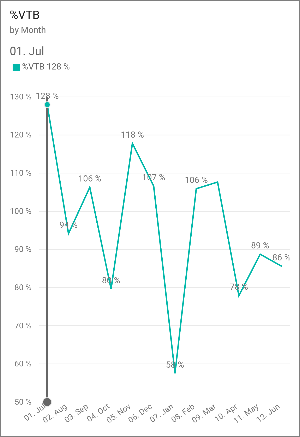
iPhone
Restez à jour avec les tableaux de bord les plus récents de vos groupes : recevez des notifications sur votre iPhone chaque fois qu’un membre de l’équipe ajoute un tableau de bord à l’un de vos groupes.
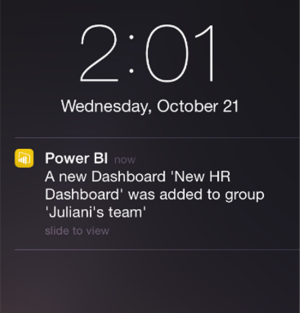
Vous pouvez désormais afficher les tableaux de bord horizontalement en faisant simplement pivoter votre téléphone. En savoir plus sur le mode paysage dans l’application iPhone.

Septembre 2015
Améliorations apportées dans les applications mobiles Power BI : Android, iOS (iPhone et iPad) et Windows. Lisez le billet de blog de la mi-septembre sur Power BI Mobile.
Téléphone
- Prise en charge des espaces de travail de groupe : collaborez avec des collègues dans des espaces de travail de groupe.
- Prise en charge des utilisateurs non authentifiés : pour les quelques scénarios où les utilisateurs ne parviennent pas à se connecter à l’application, nous avons ajouté un moyen rapide et pratique de contacter le support technique et d’envoyer des commentaires.
- Amélioration de l’expérience utilisateur lors de l’accès aux tableaux de bord à l’aide de la sécurité basée sur les rôles.
- Amélioration de la mise en forme des données des graphiques et de l’alignement de toutes les vignettes de tableau de bord.
iOS (iPhone et iPad)
- Navigation nouvelle et améliorée : la nouvelle navigation en tiroir optimise l’espace d’écran et améliore la navigation dans toute l’application.
- Espaces de travail de groupe : collaborez avec des collègues dans des espaces de travail de groupe.
- Mise à niveau du processus d’authentification : des améliorations en matière de qualité, de performances et de fonctionnalités rendent le processus d’authentification d’application plus performant, grâce notamment à la prise en charge de l’authentification unique (SSO).
- Amélioration de la représentation des données dans les vignettes des graphiques en courbes pour une meilleure compression de l’axe des abscisses.
- Amélioration de l’expérience utilisateur lors de l’utilisation de la sécurité basée sur les rôles.
- Améliorations de l’expérience tactile pour les vignettes des graphiques de matrices : vous pouvez désormais facilement parcourir vos données de matrice et afficher toutes les données de manière aisée et intuitive.
- Amélioration de la mise en forme des données des graphiques et de l’alignement des vignettes de tableau de bord.
- Suppression de la prise en charge d’iOS 7 : pour respecter les normes de sécurité les plus élevées dans Power BI, nous ne prendrons plus en charge les appareils iOS 7. iOS 8 ou version ultérieure est nécessaire.
- Ajout de l’envoi de commentaires et d’évaluations dans l’application : nous avons ajouté la capacité à envoyer des commentaires et à fournir des évaluations à partir de l’application, afin de pouvoir augmenter l’influence de la communauté sur notre feuille de route et à faciliter l’identification des problèmes directement à partir de l’application.
Fenêtres
- Amélioration du rendu des mosaïques en mode focus pour optimiser l’espace d’écran.
- Amélioration de l’expérience utilisateur lors de l’accès aux tableaux de bord à l’aide de la sécurité basée sur les rôles.
- Une nouvelle fonctionnalité vous permet de parcourir les vignettes de tableau de bord et de les explorer directement en mode focus sans avoir besoin de revenir au tableau de bord pour sélectionner la vignette suivante.
- Autres améliorations de stabilité et de performances.
